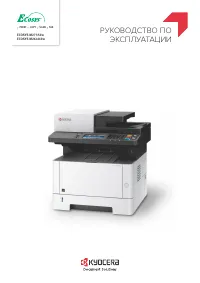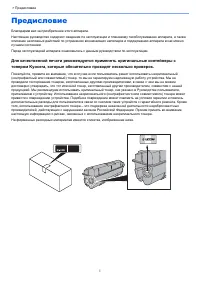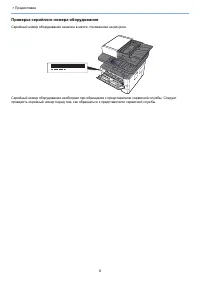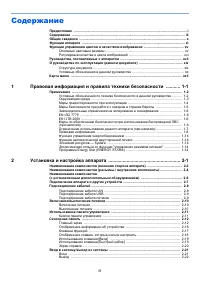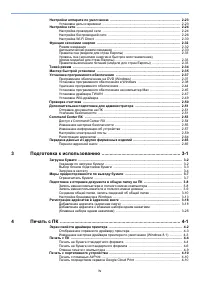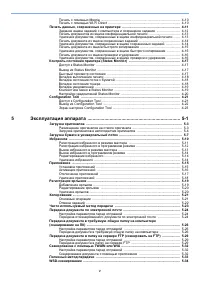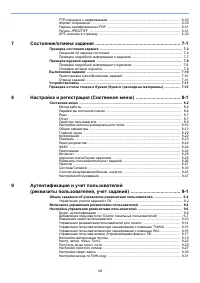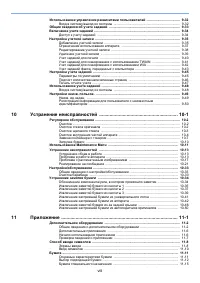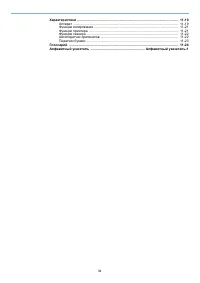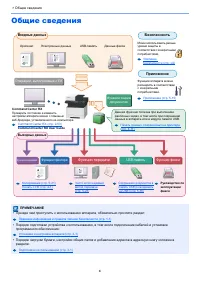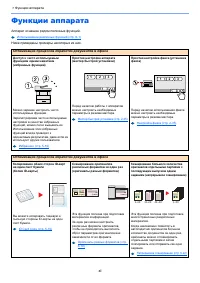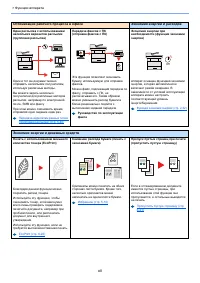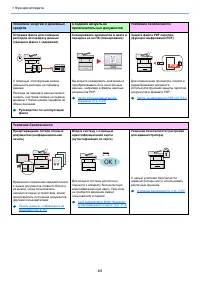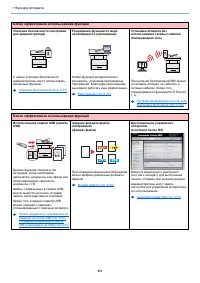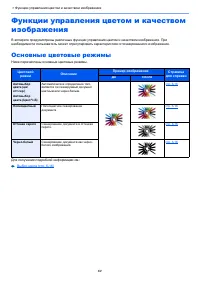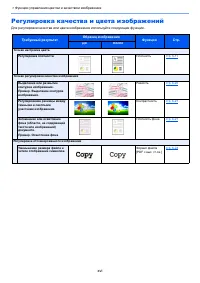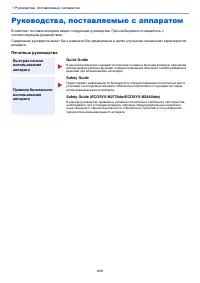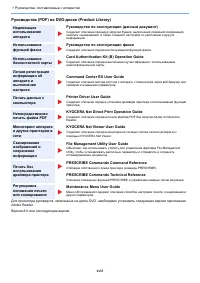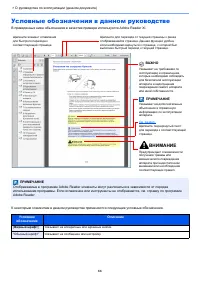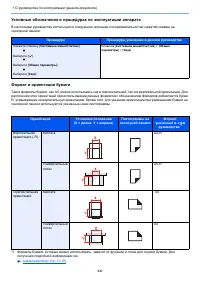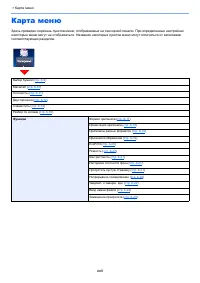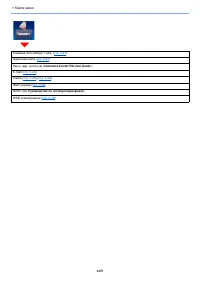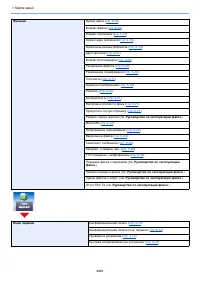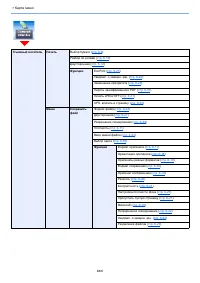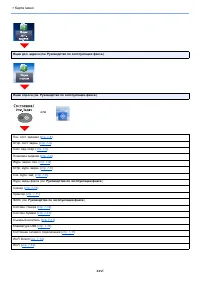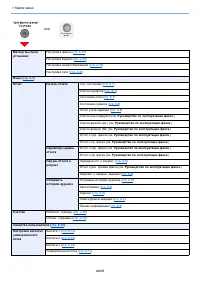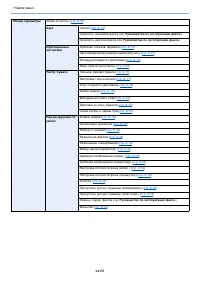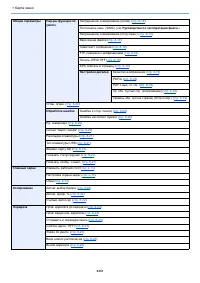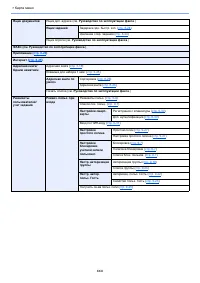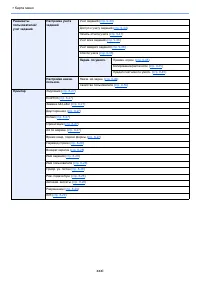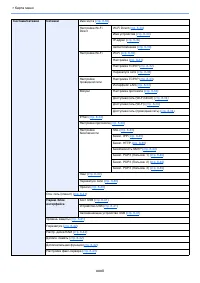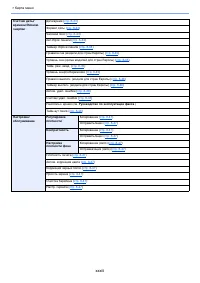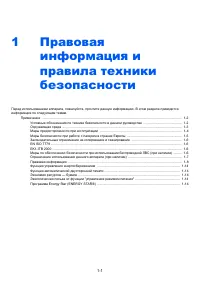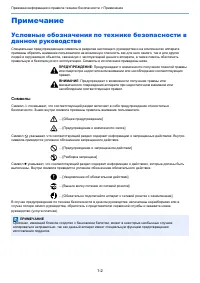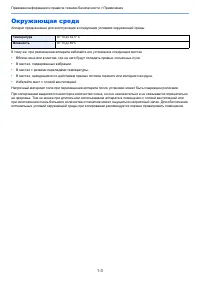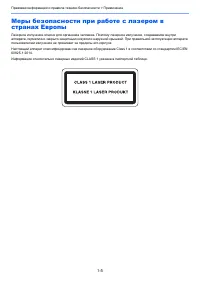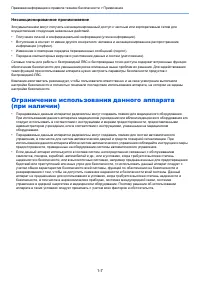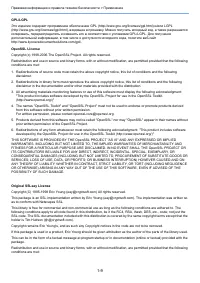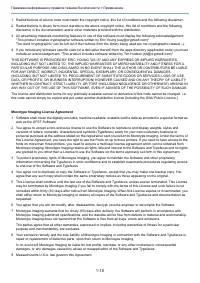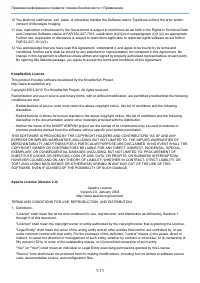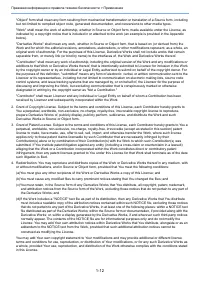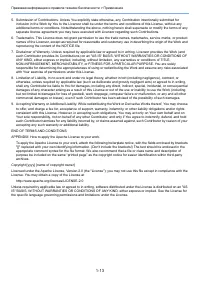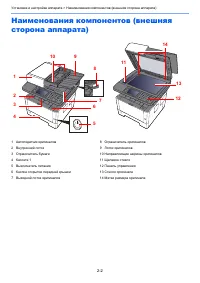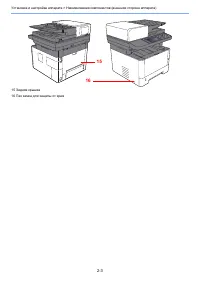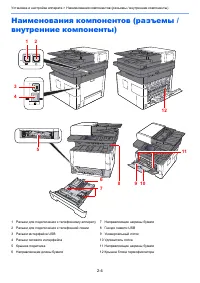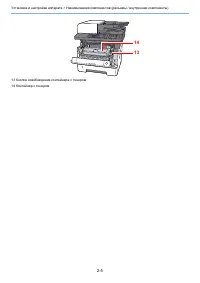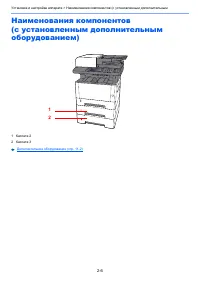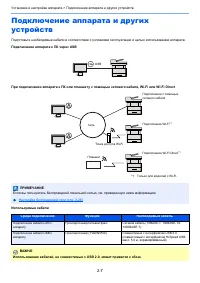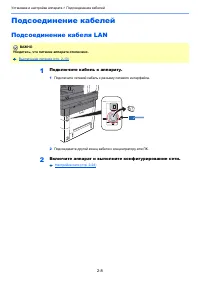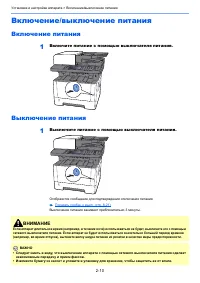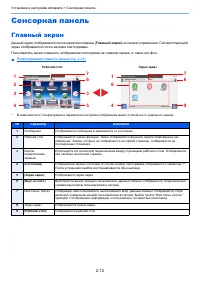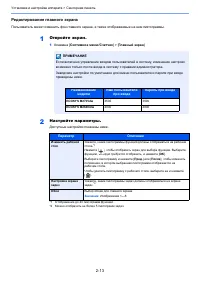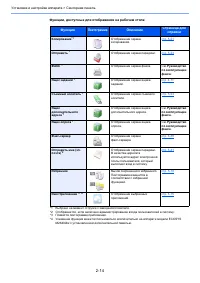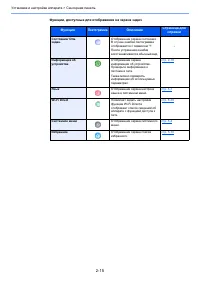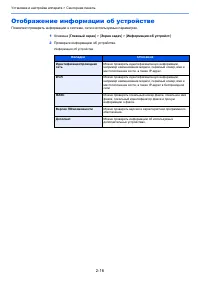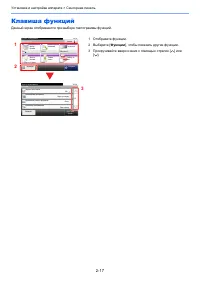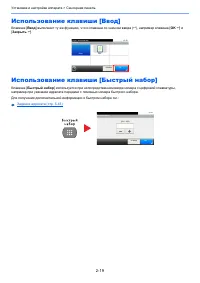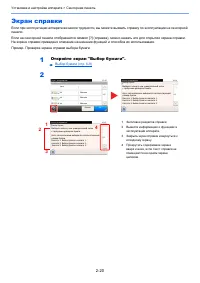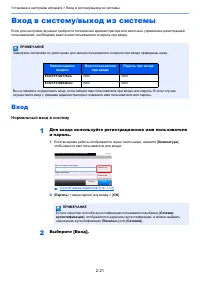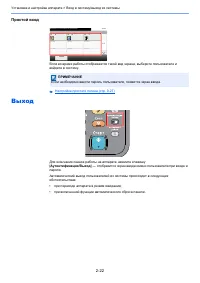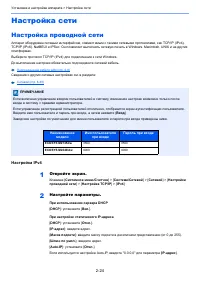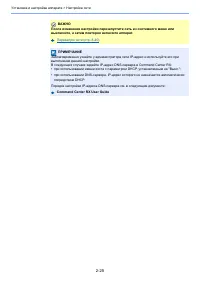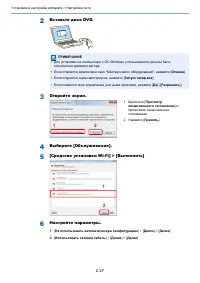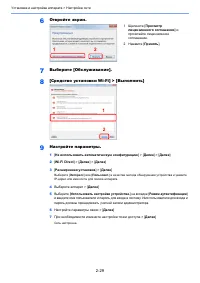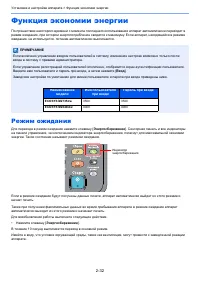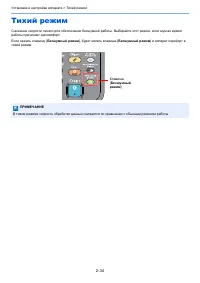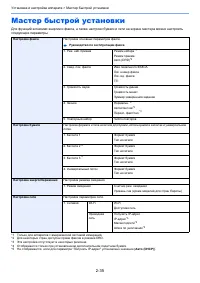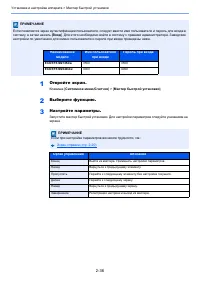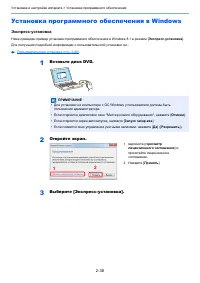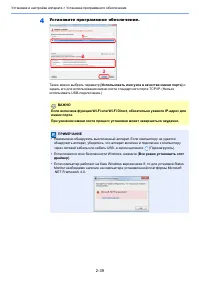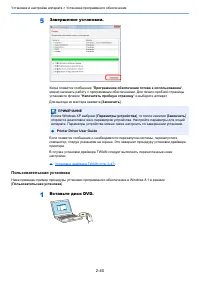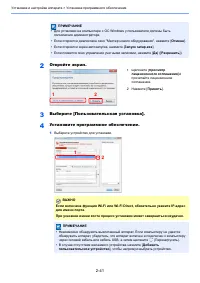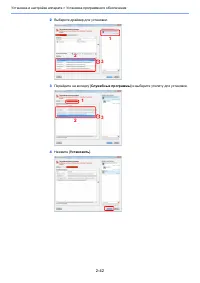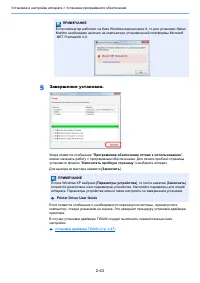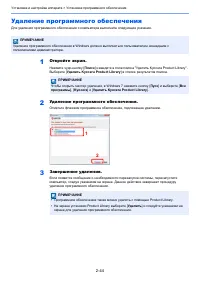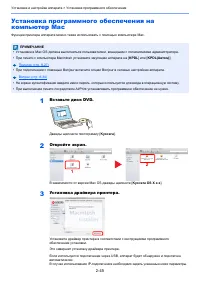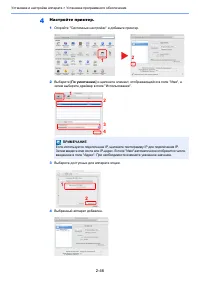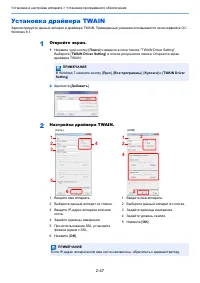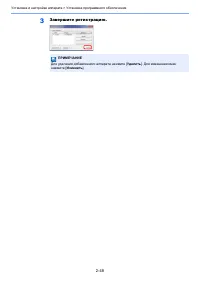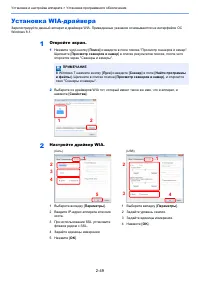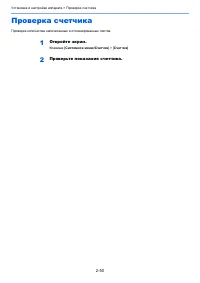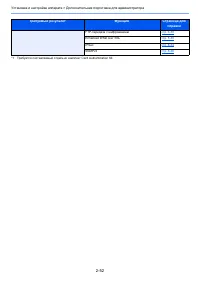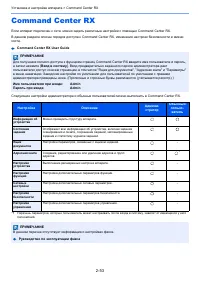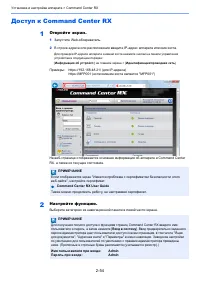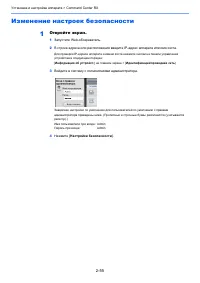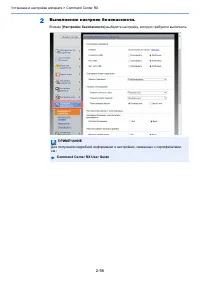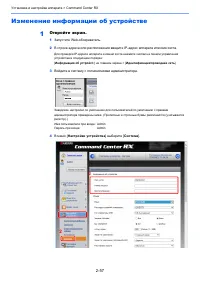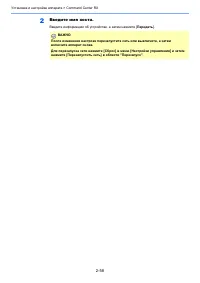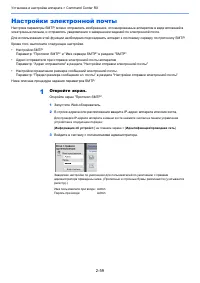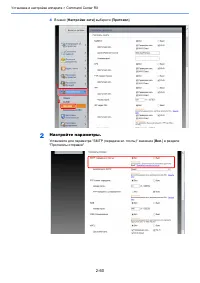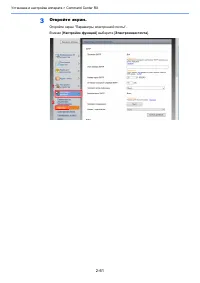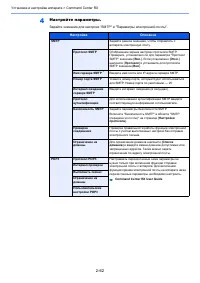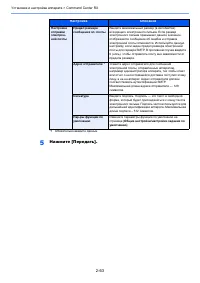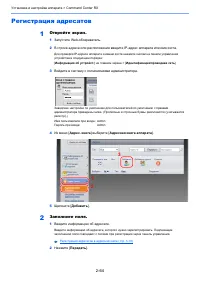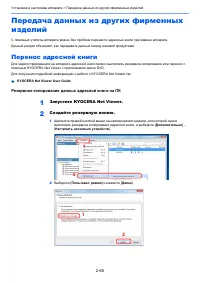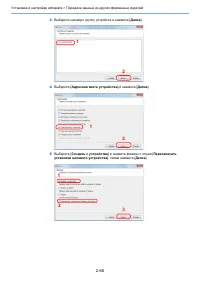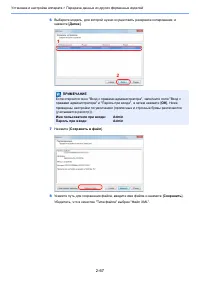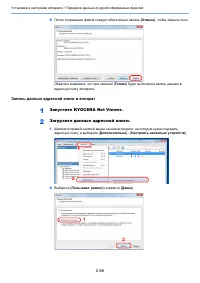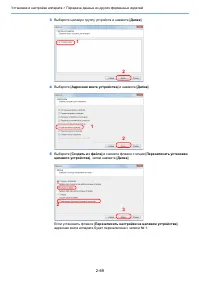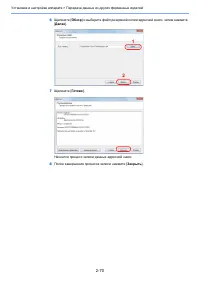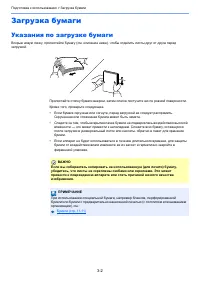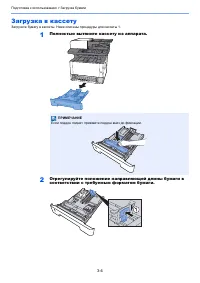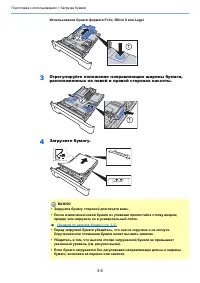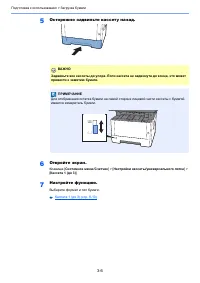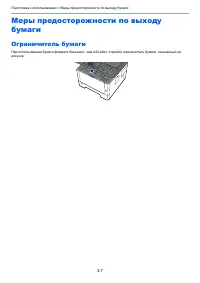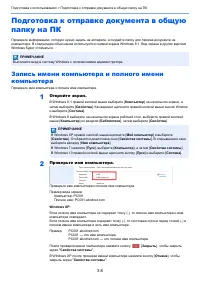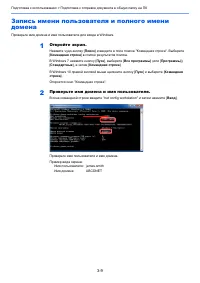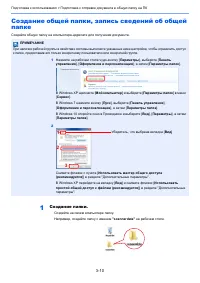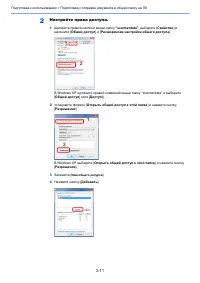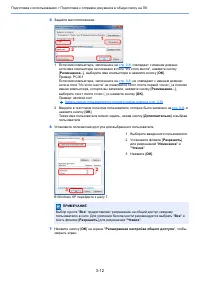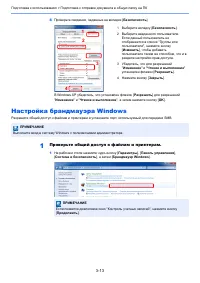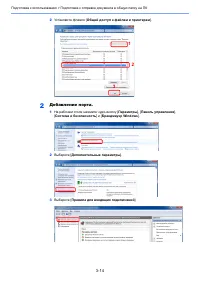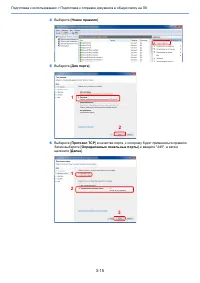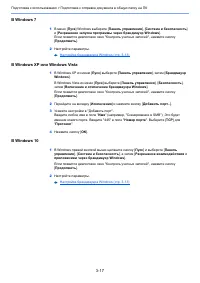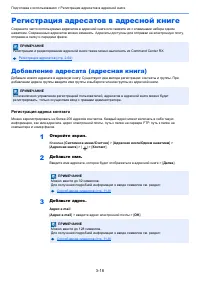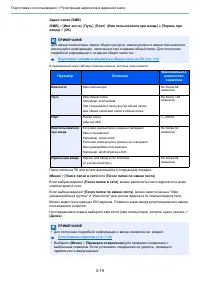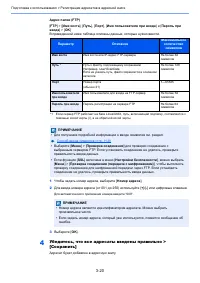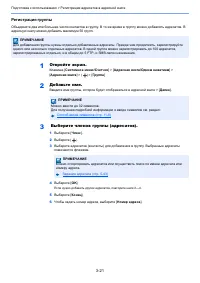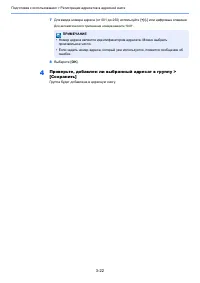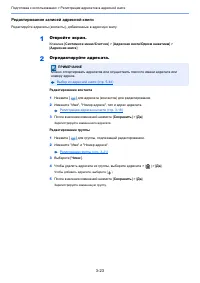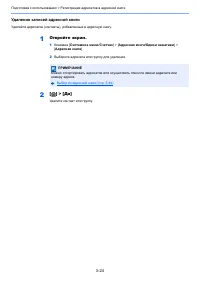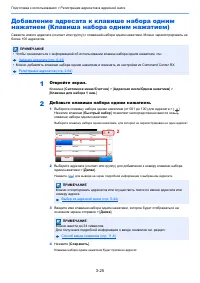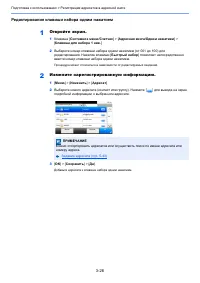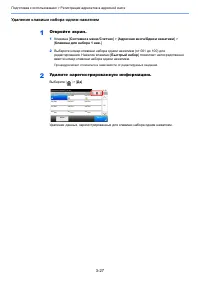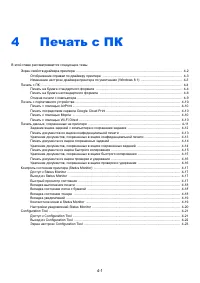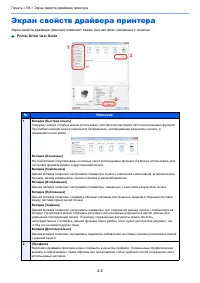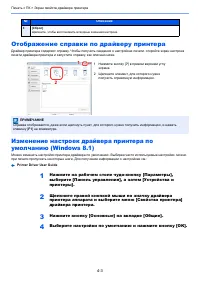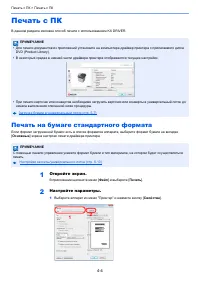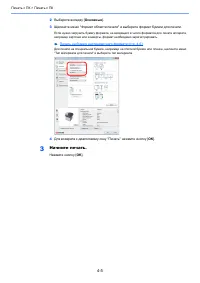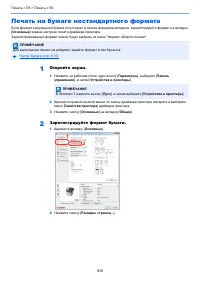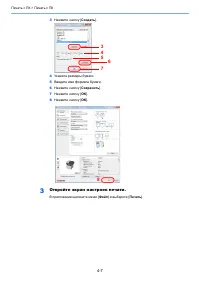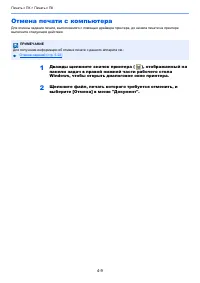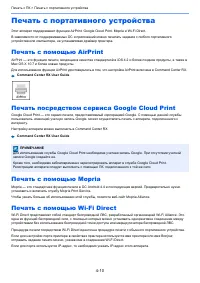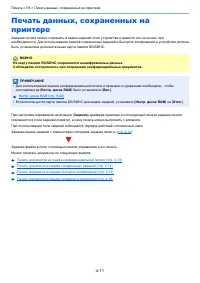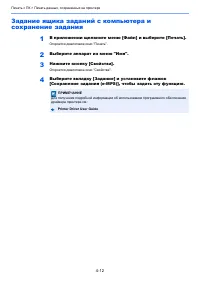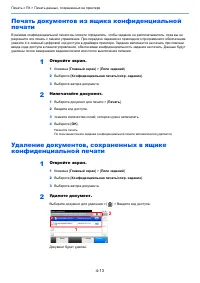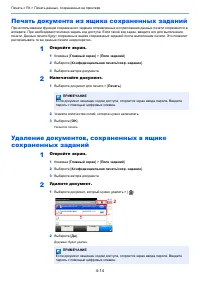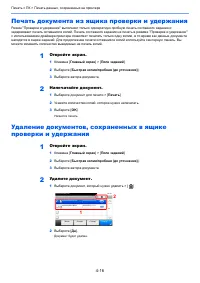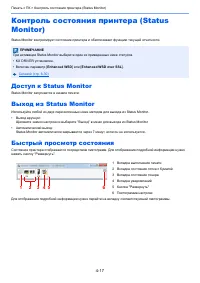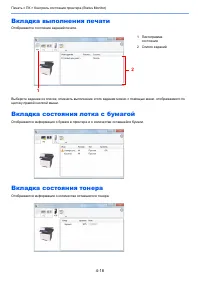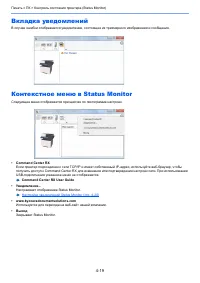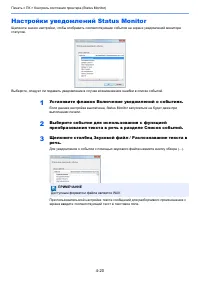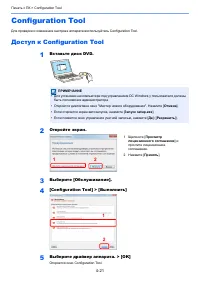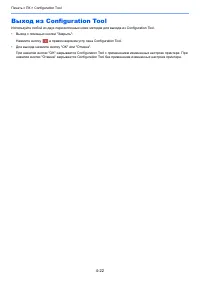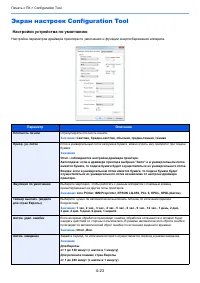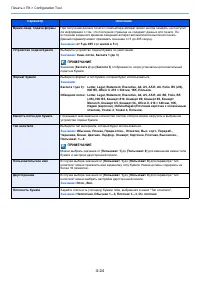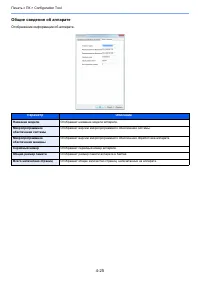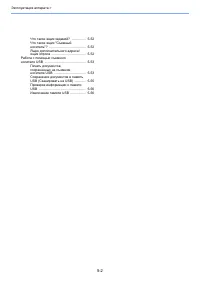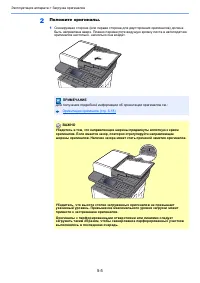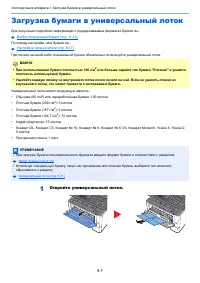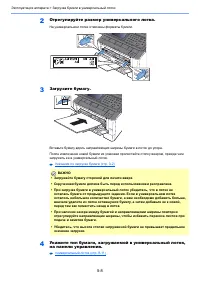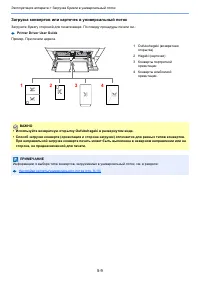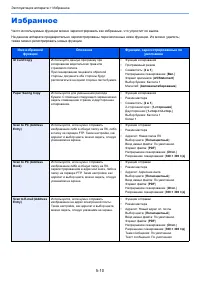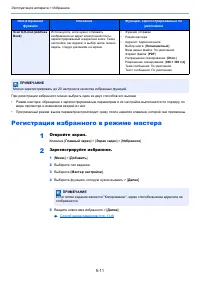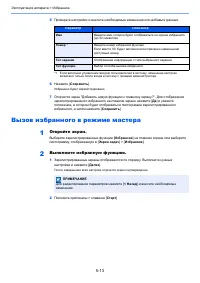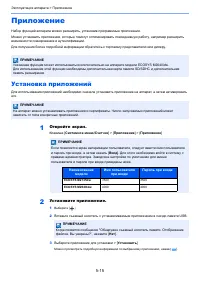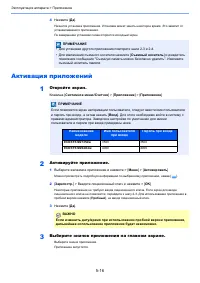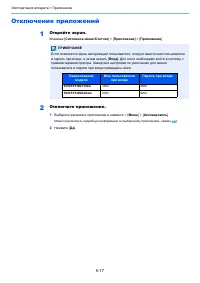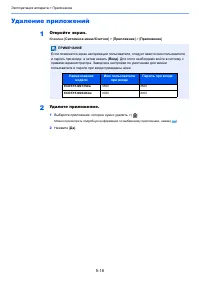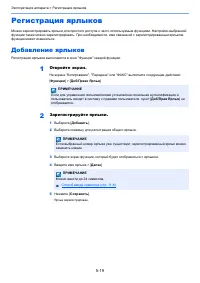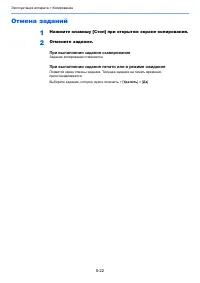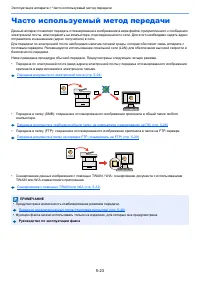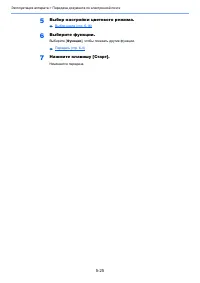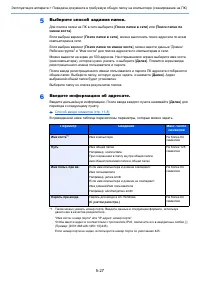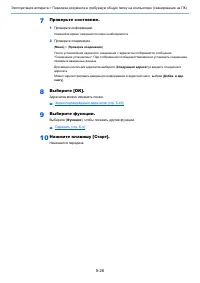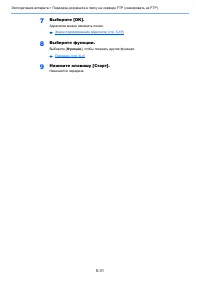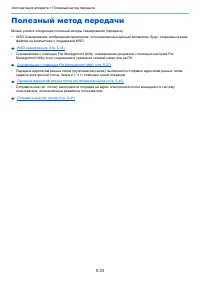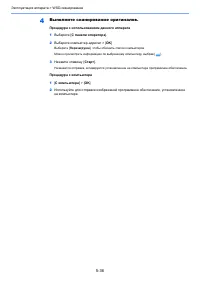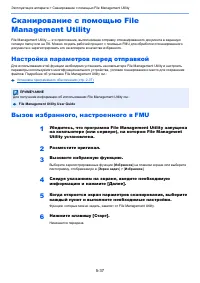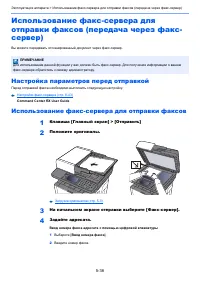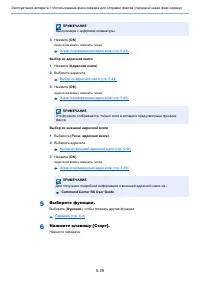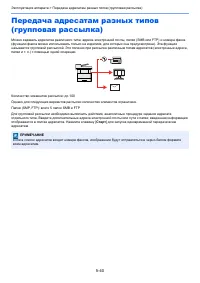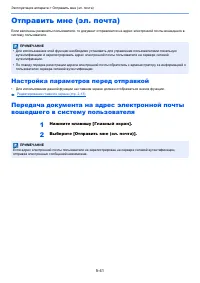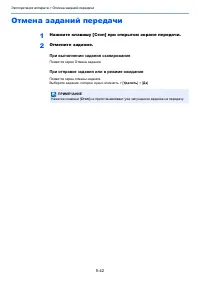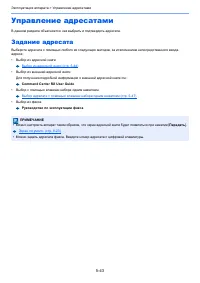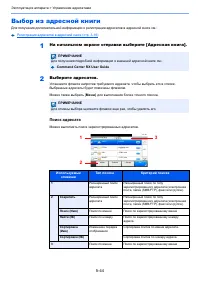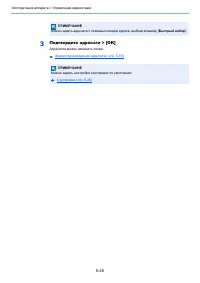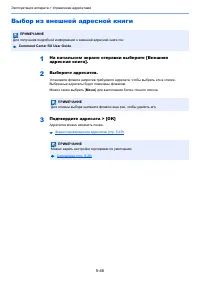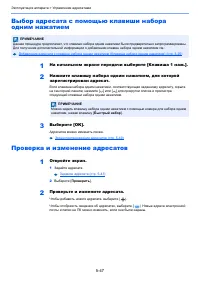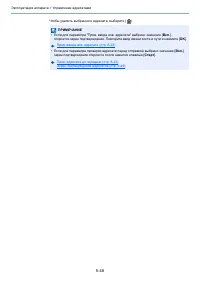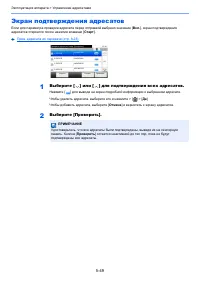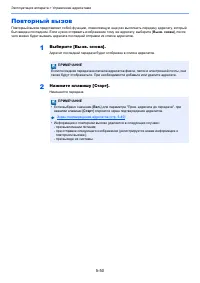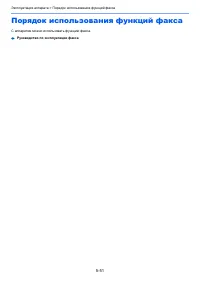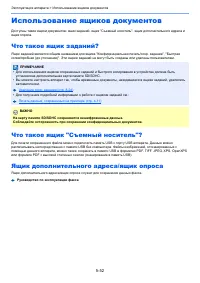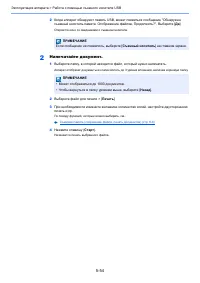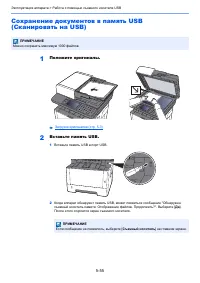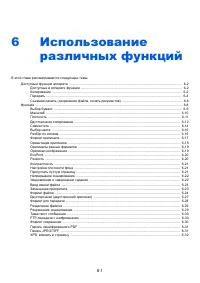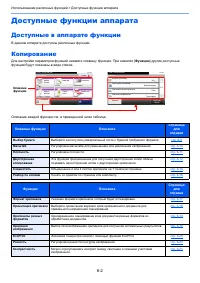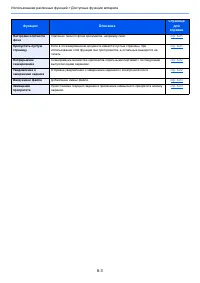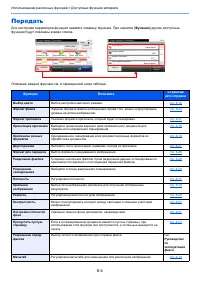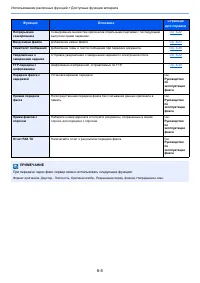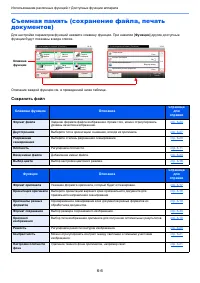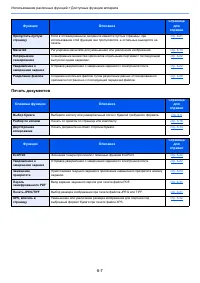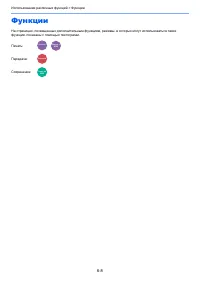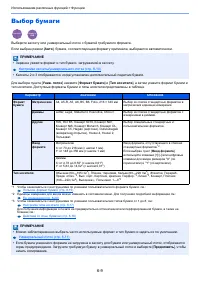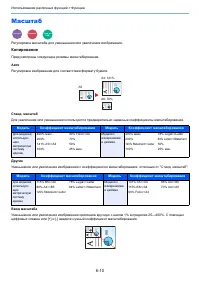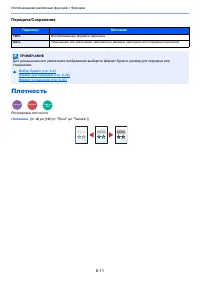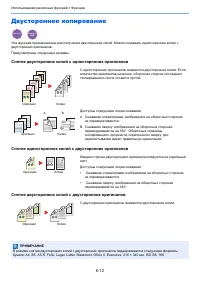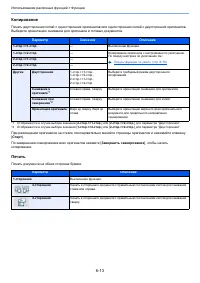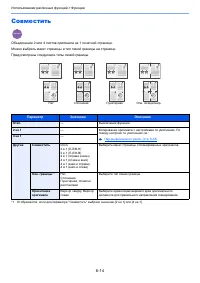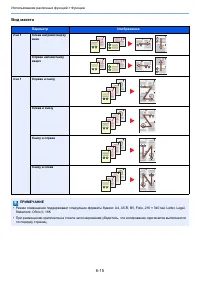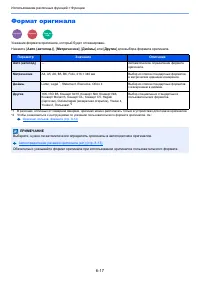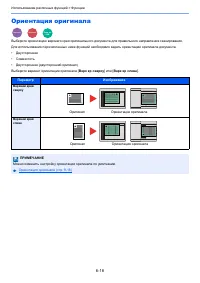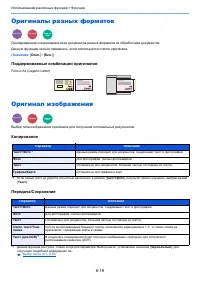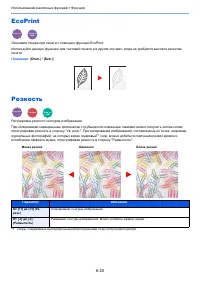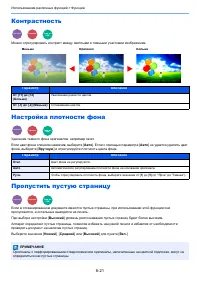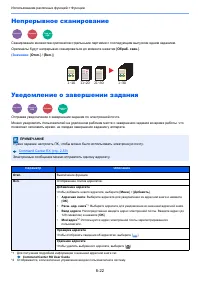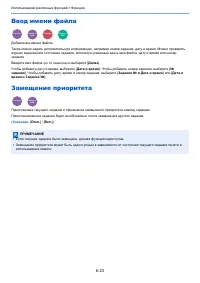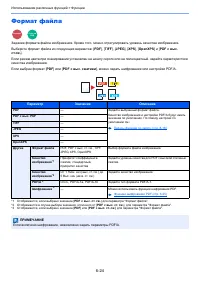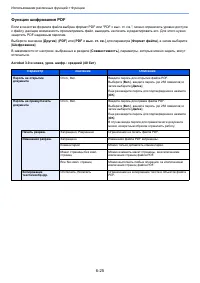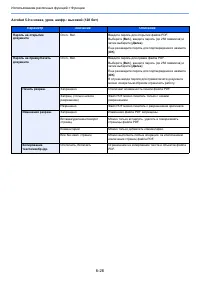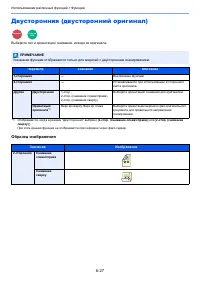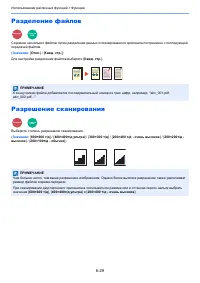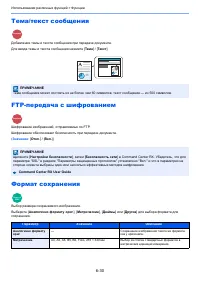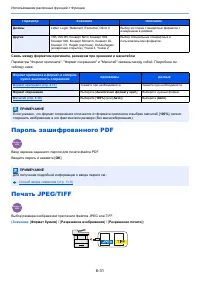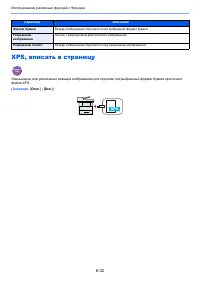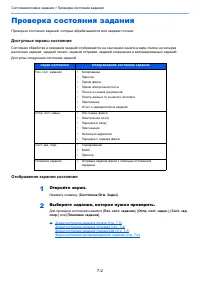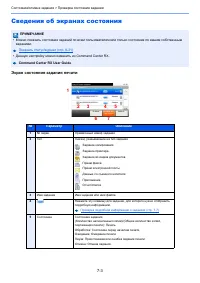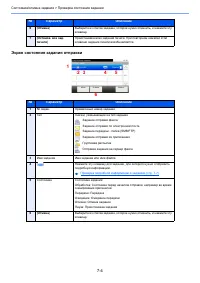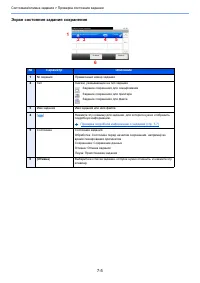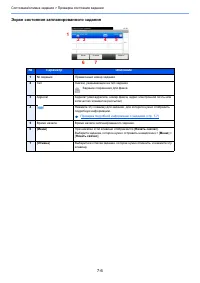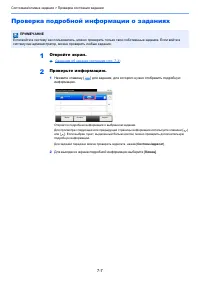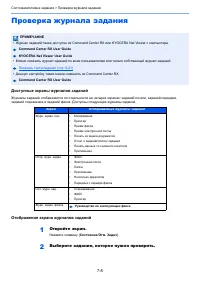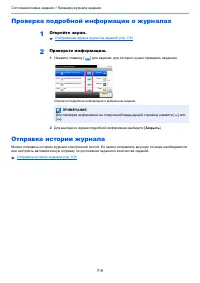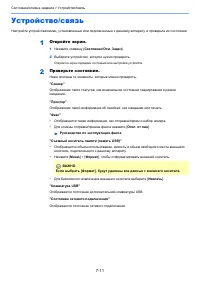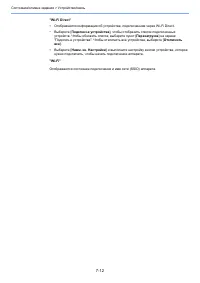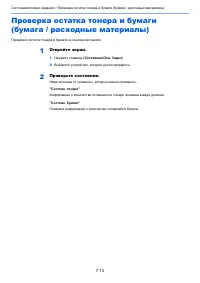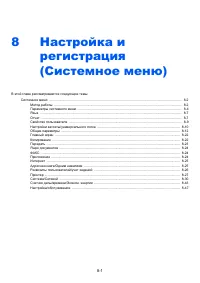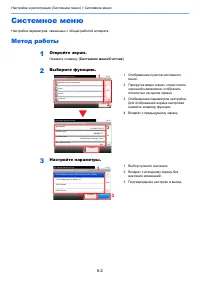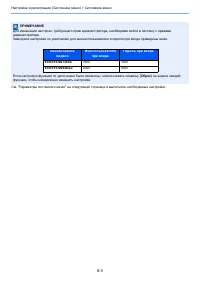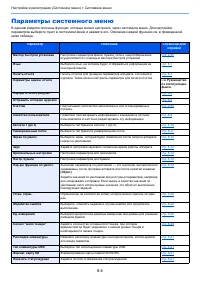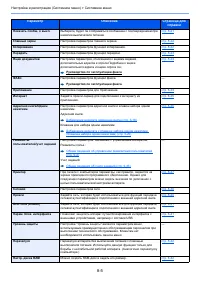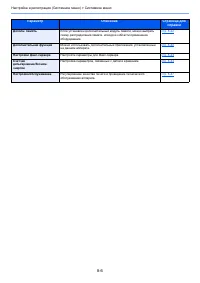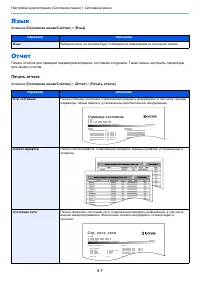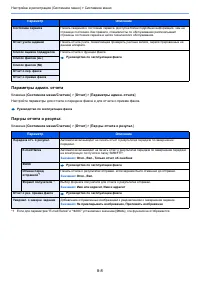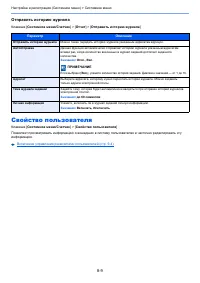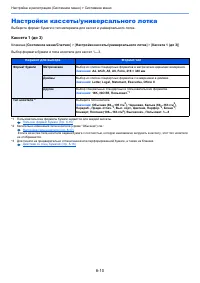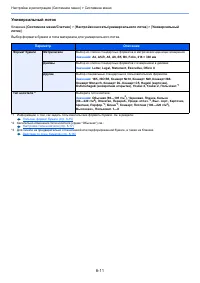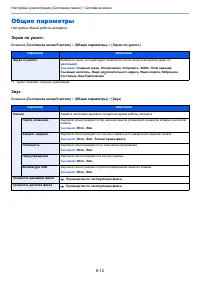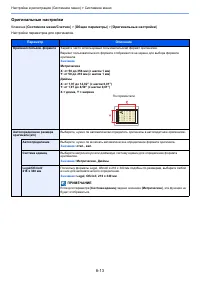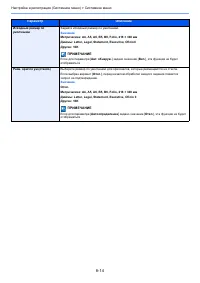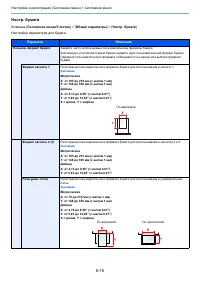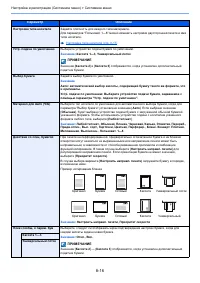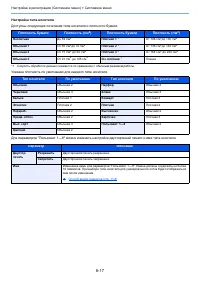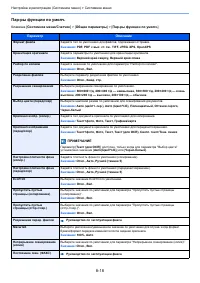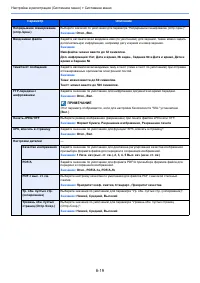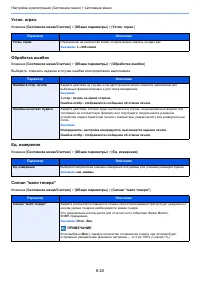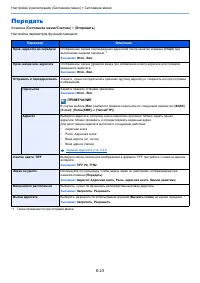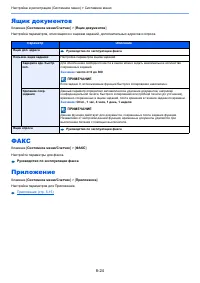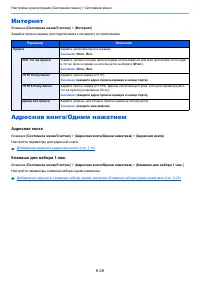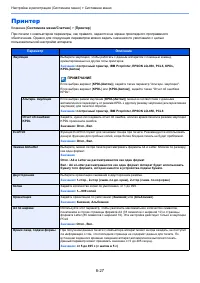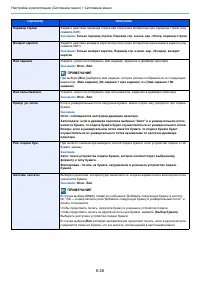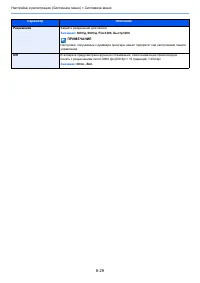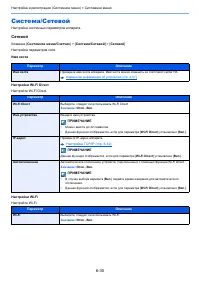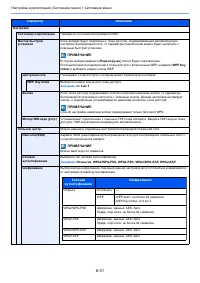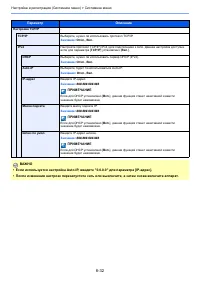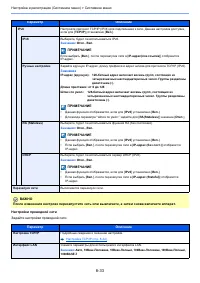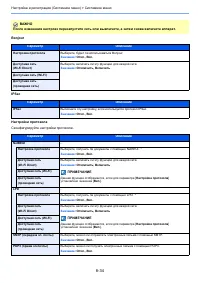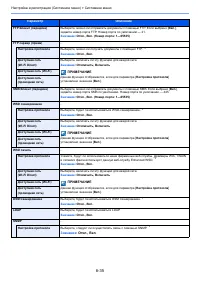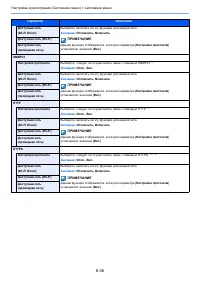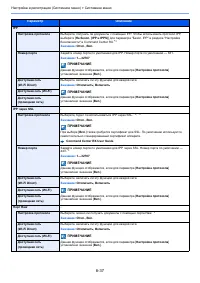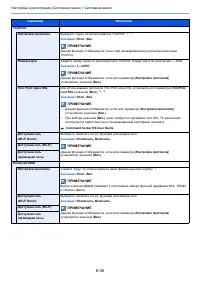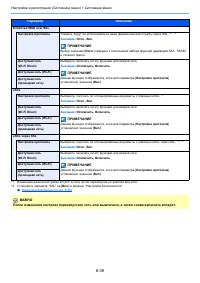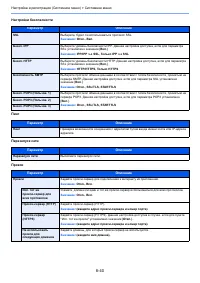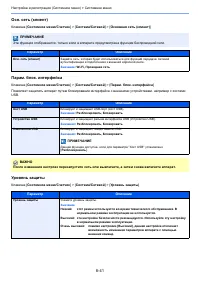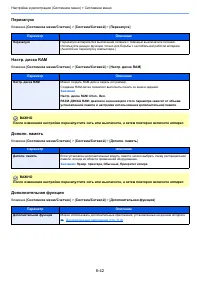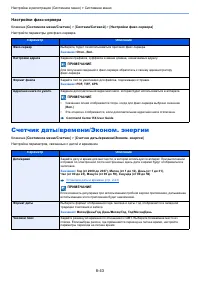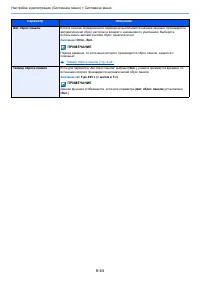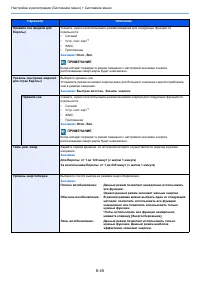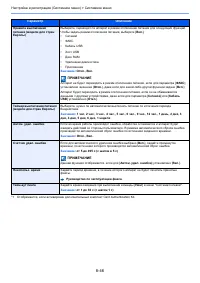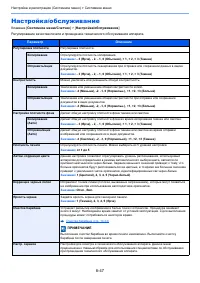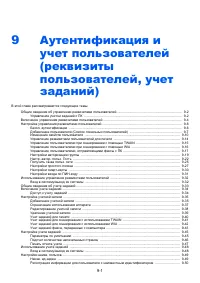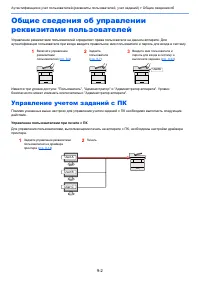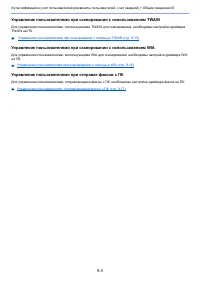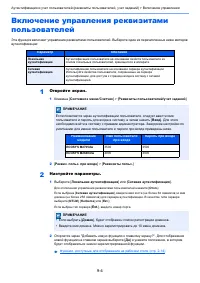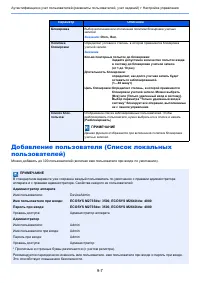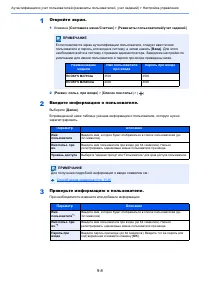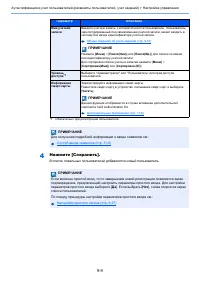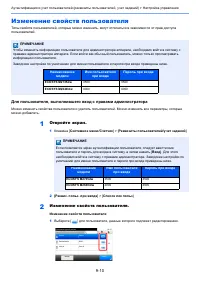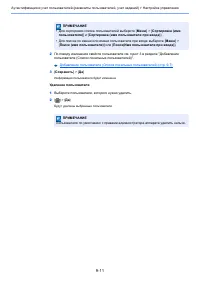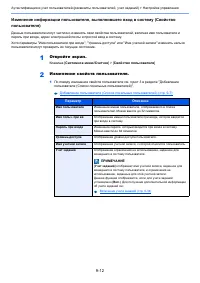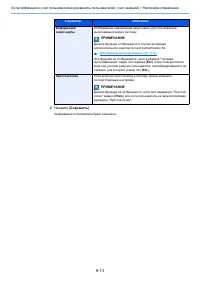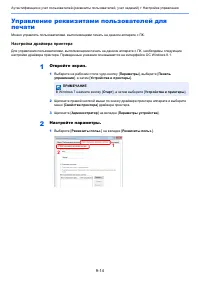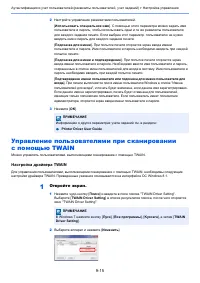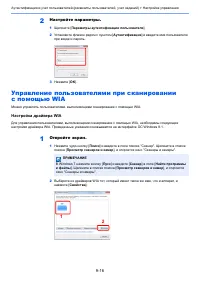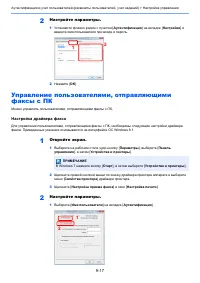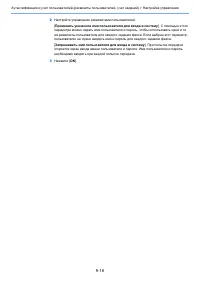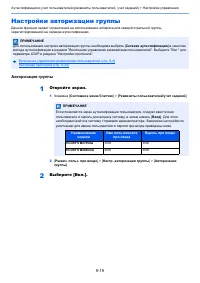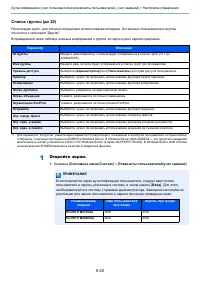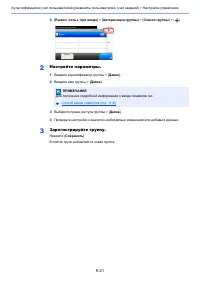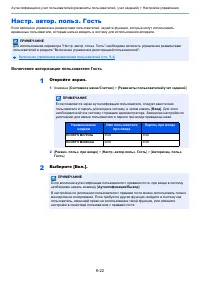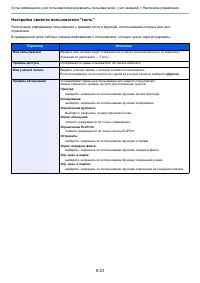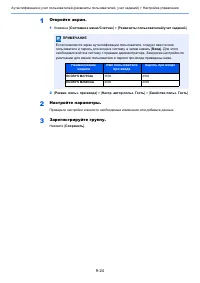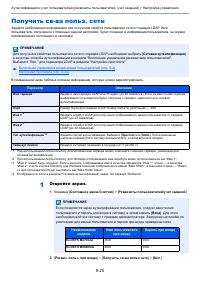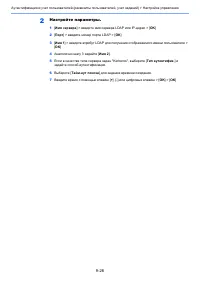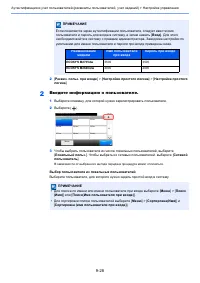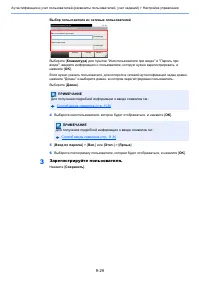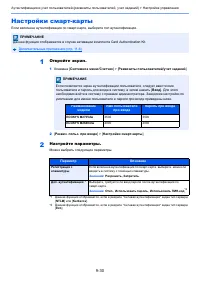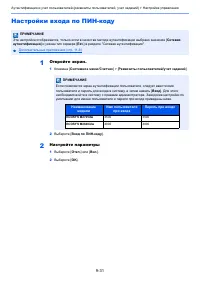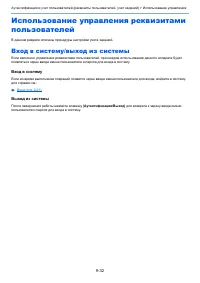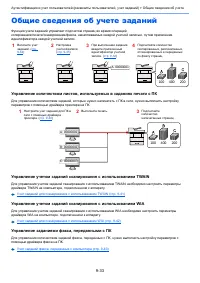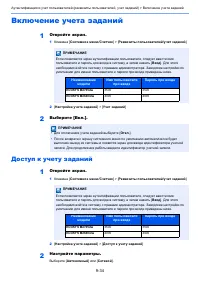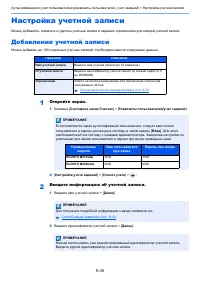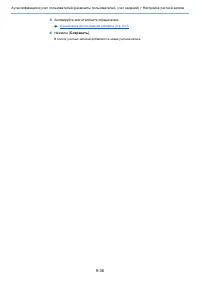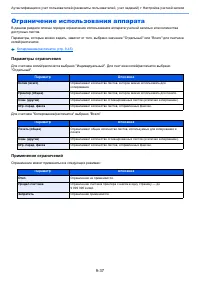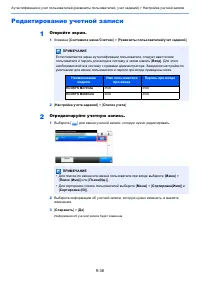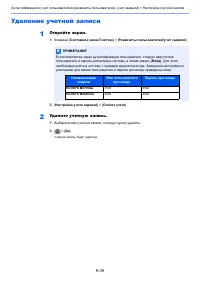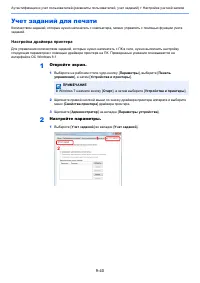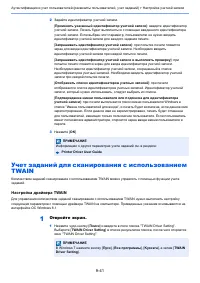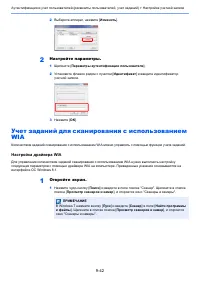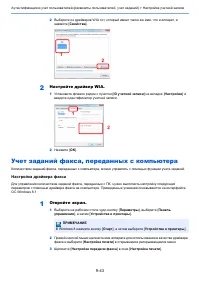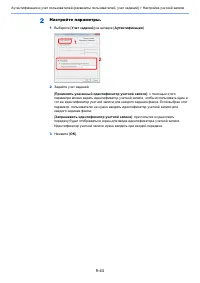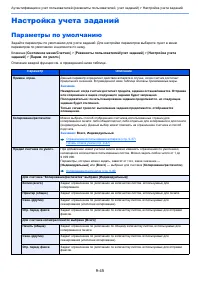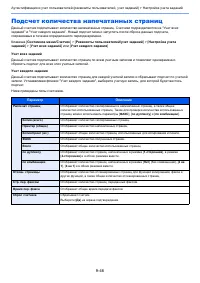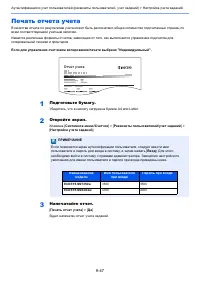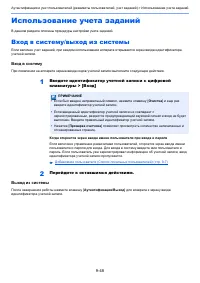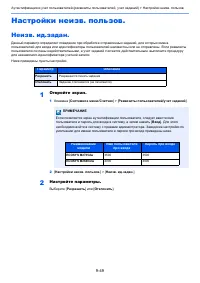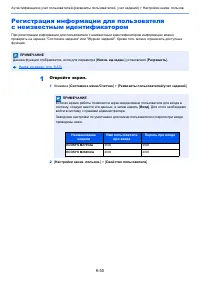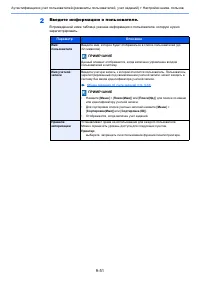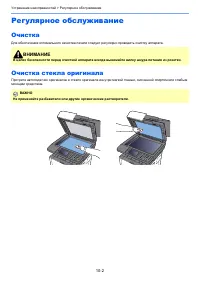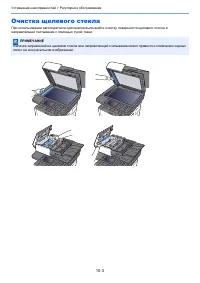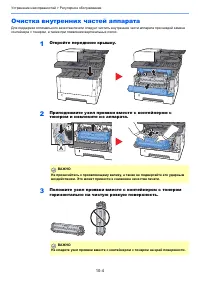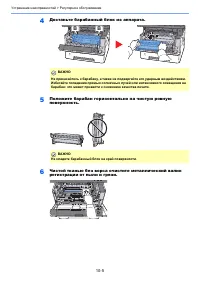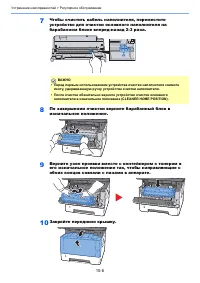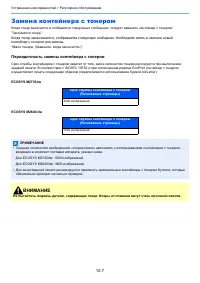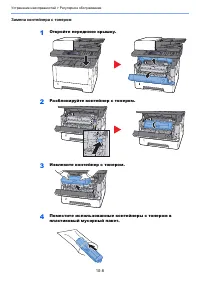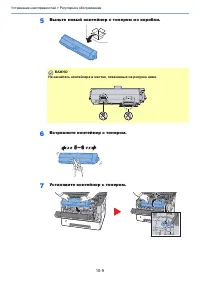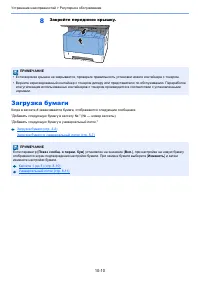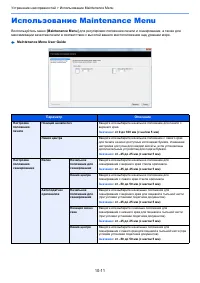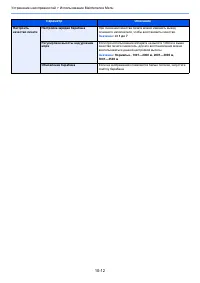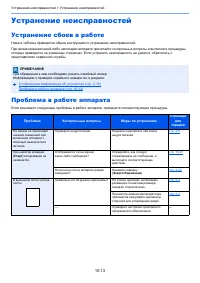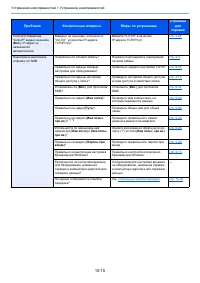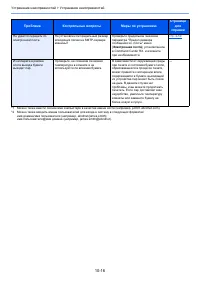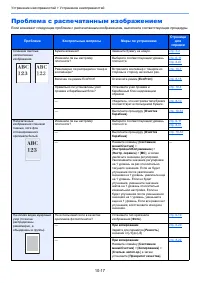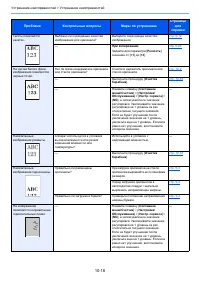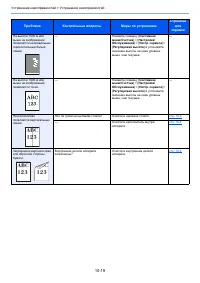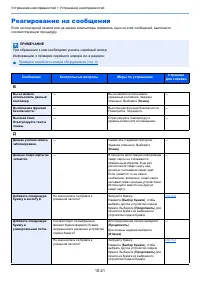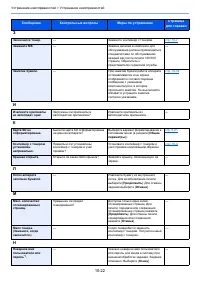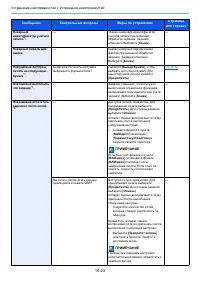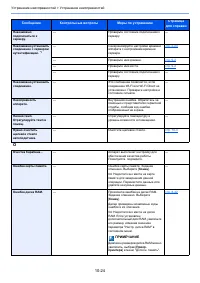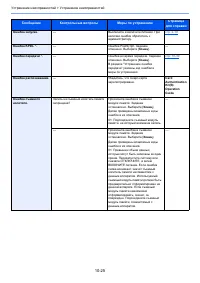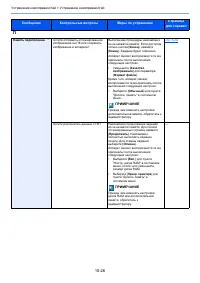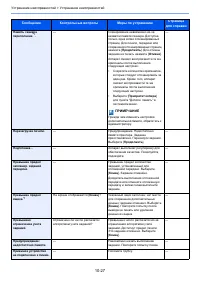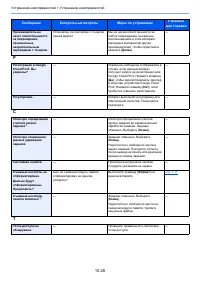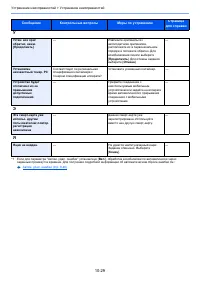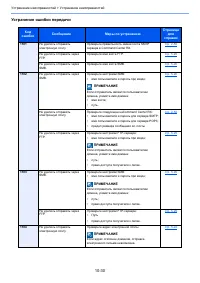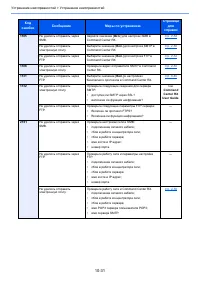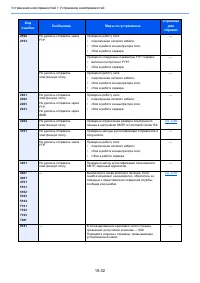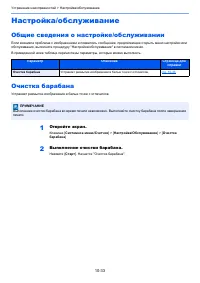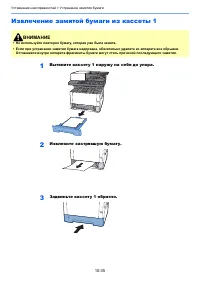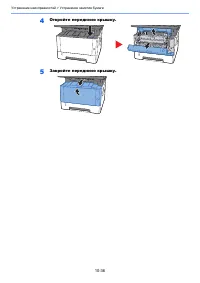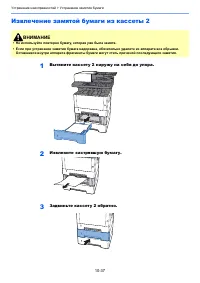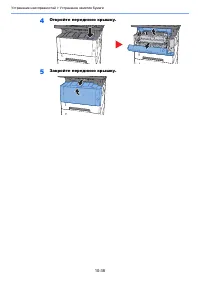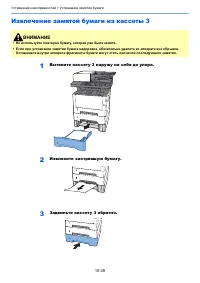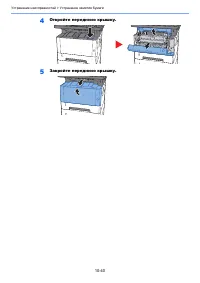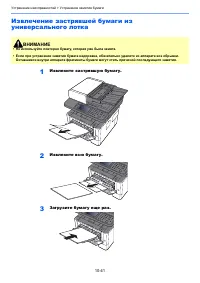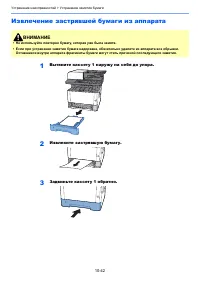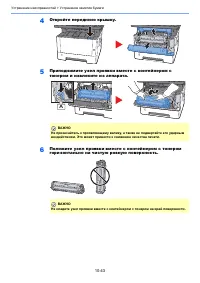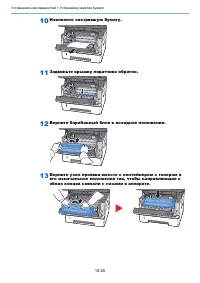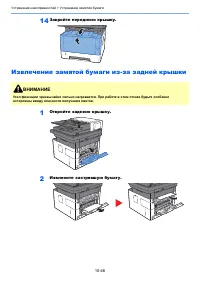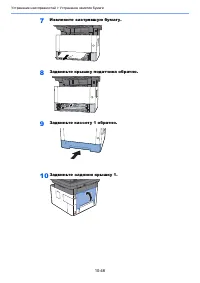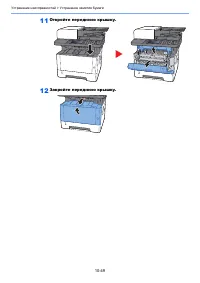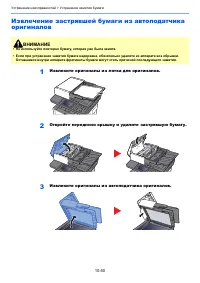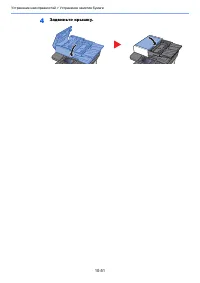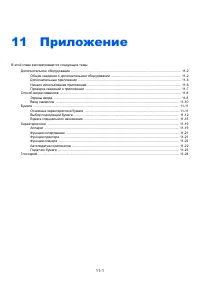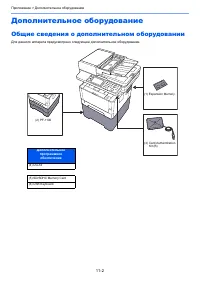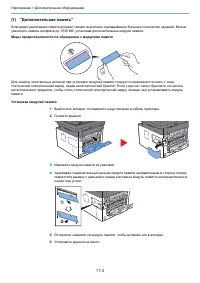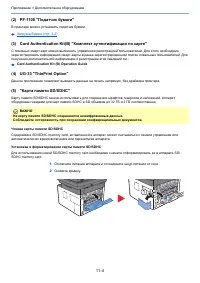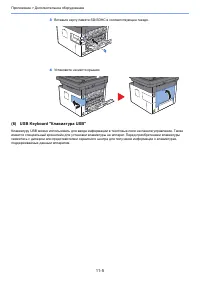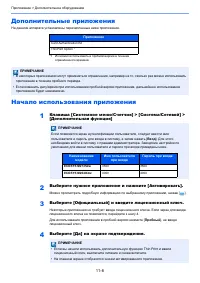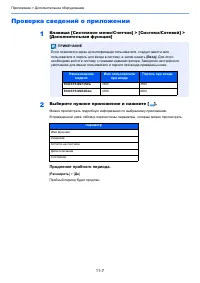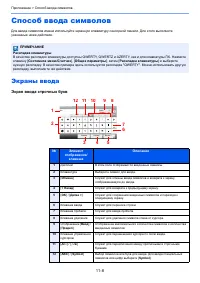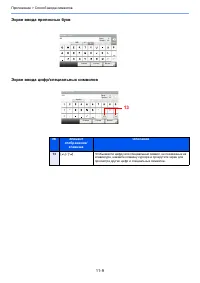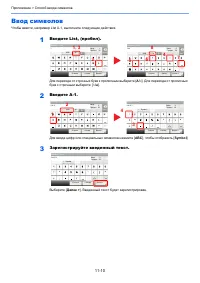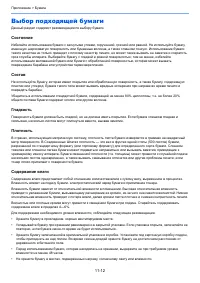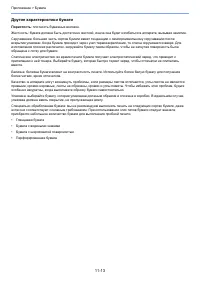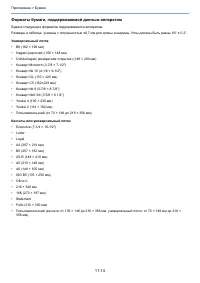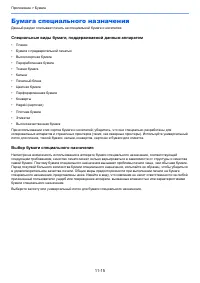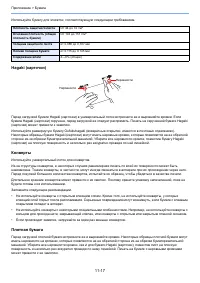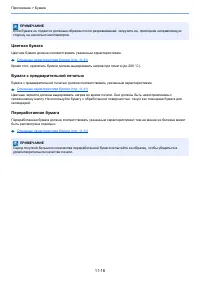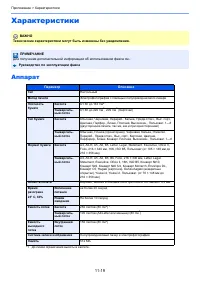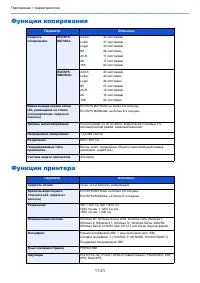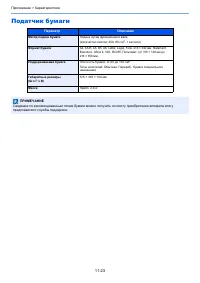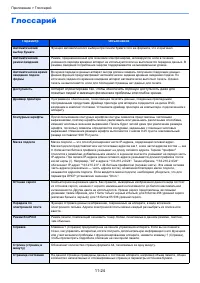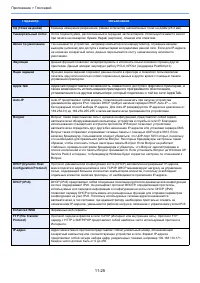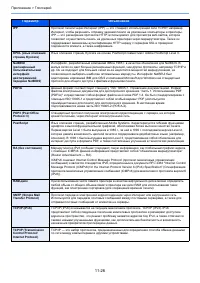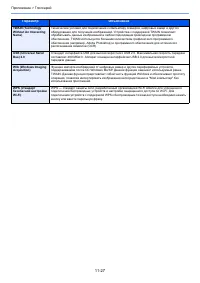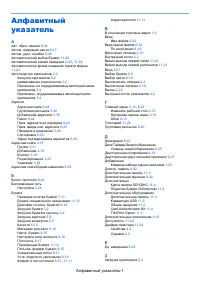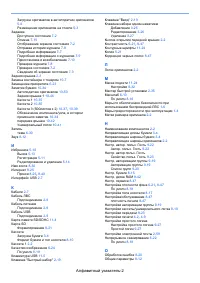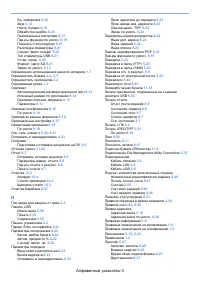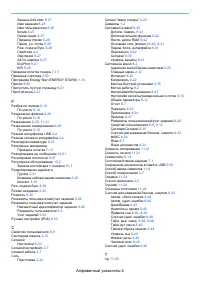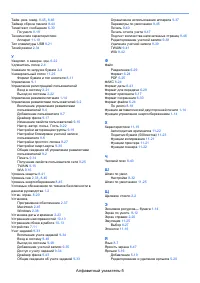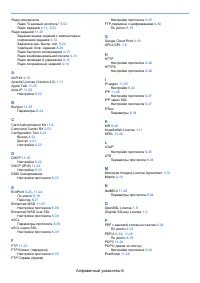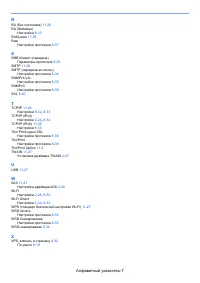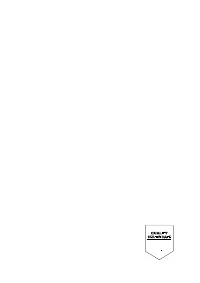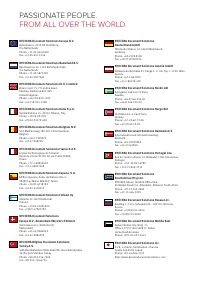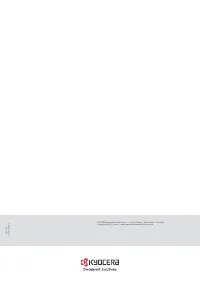Страница 2 - Предисловие
> Предисловие i Предисловие Благодарим вас за приобретение этого аппарата . Настоящее руководство содержит сведения по эксплуатации и плановому техобслуживанию аппарата , а также описание несложных действий по устранению возникающих неполадок и поддержанию аппарата в как можно лучшем состоянии . ...
Страница 3 - ii; Проверка
> Предисловие ii Проверка серийного номера оборудования Серийный номер оборудования нанесен в месте , показанном на рисунке . Серийный номер оборудования необходим при обращении к представителю сервисной службы . Следует проверить серийный номер перед тем , как обращаться к представителю сервисно...
Страница 4 - iii; одержание
iii C одержание Предисловие ......................................................................................................................... i C одержание ......................................................................................................................... iii Общие свед...
Страница 5 - iv; Подготовка
iv Настройки аппарата по умолчанию ........................................................................... 2-23 Установка даты и времени ................................................................................... 2-23 Настройка сети ..........................................................
Страница 6 - TWAIN
v Печать с помощью Mopria ..................................................................................... 4-10 Печать с помощью Wi-Fi Direct ............................................................................. 4-10 Печать данных , сохраненных на принтере .................................
Страница 7 - Использование
vi Установка программного обеспечения драйвера ............................................... 5-34 WSD сканирование ................................................................................................ 5-35 Сканирование с помощью File Management Utility .....................................
Страница 8 - vii
vii FTP- передача с шифрованием ............................................................................ 6-30 Формат сохранения ............................................................................................... 6-30 Пароль зашифрованного PDF ............................................
Страница 9 - viii; Устранение
viii Использование управления реквизитами пользователей .................................... 9-32 Вход в систему / выход из системы ....................................................................... 9-32 Общие сведения об учете заданий ..............................................................
Страница 10 - ix
ix Характеристики ............................................................................................................ 11-19 Аппарат ................................................................................................................ 11-19 Функции копирования .......................
Страница 11 - ПРИМЕЧАНИЕ; Входные данные; Операции, выполняемые с ПК; Приложение; Выходные данные; Функции принтера; Функции передачи; Функции ящика
x > Общие сведения Общие сведения ПРИМЕЧАНИЕ • Прежде чем приступить к использованию аппарата , обязательно прочтите раздел : Правовая информация и правила техники безопасности ( стр . 1-1) • Порядок подготовки устройства к использованию , в том числе подключение кабелей и установка программного ...
Страница 12 - xi; Функции
xi > Функции аппарата Функции аппарата Аппарат оснащен рядом полезных функций . Использование различных функций ( стр . 6-1) Ниже приведены примеры некоторых из них . Оптимизация процессов обработки документов в офисе Доступ к часто используемым функциям одним нажатием ( избранные функции ) Можно...
Страница 13 - xii
xii > Функции аппарата Оптимизация рабочего процесса в офисе Экономия энергии и расходов Одна рассылка с использованием нескольких вариантов рассылки ( групповая рассылка ) Один и тот же документ можно отправить нескольким получателям , используя различные методы . Вы можете задать несколько полу...
Страница 14 - xiii
xiii > Функции аппарата Экономия энергии и денежных средств Создание визуально привлекательных документов Усиление безопасности Отправка факса для снижения расходов на передачу данных ( передача факса с задержкой ) С помощью этой функции можно уменьшить расходы на передачу данных . Расходы на пер...
Страница 15 - xiv
xiv > Функции аппарата Более эффективное использование функций Усиление безопасности ( настройки для администратора ) С целью усиления безопасности администраторы могут использовать различные функции . Усиление безопасности ( стр . 2-51) Расширение функций по мере необходимости ( приложение ) Наб...
Страница 16 - xv; Основные
xv > Функции управления цветом и качеством изображения Функции управления цветом и качеством изображения В аппарате предусмотрены различные функции управления цветом и качеством изображения . При необходимости пользователь может отрегулировать характеристики отсканированного изображения . Основны...
Страница 17 - xvi; Регулировка
xvi > Функции управления цветом и качеством изображения Регулировка качества и цвета изображений Для регулировки качества или цвета изображения используйте следующие функции . Требуемый результат Образец изображения Функция Стр . До После Точная настройка цвета . Регулировка плотности . Плотность...
Страница 18 - xvii; Руководства; Печатные; Quick Guide
xvii > Руководства , поставляемые с аппаратом Руководства , поставляемые с аппаратом В комплект поставки аппарата входят следующие руководства . При необходимости сверяйтесь с соответствующим руководством . Содержание руководств может быть изменено без уведомления в целях улучшения технических ха...
Страница 19 - xviii
xviii > Руководства , поставляемые с аппаратом Руководства (PDF) на DVD- диске (Product Library) Для просмотра руководств , записанных на диске DVD, необходимо установить следующие версии приложения Adobe Reader. Версия 8.0 или последующие версии Надлежащее использование аппарата Руководство по э...
Страница 20 - xix; руководстве; Структура; Раздел
xix > О руководстве по эксплуатации ( данном документе ) О руководстве по эксплуатации ( данном документе ) Структура документа В настоящем руководстве содержатся следующие разделы . Раздел Содержание 1 Правовая информация и правила техники безопасности Содержит описание мер предосторожности при ...
Страница 21 - xx; Условные; Условное; ВНИМАНИЕ
xx > О руководстве по эксплуатации ( данном документе ) Условные обозначения в данном руководстве В приведенных ниже объяснениях в качестве примера используется Adobe Reader XI. К некоторым элементам в данном руководстве применяются следующие условные обозначения . ПРИМЕЧАНИЕ Отображаемые в прогр...
Страница 22 - xxi
xxi > О руководстве по эксплуатации ( данном документе ) Условные обозначения в процедурах по эксплуатации аппарата В настоящем руководстве используется следующее описание последовательностей нажатий клавиш на сенсорной панели : Формат и ориентация бумаги Такие форматы бумаги , как A5, можно испо...
Страница 23 - xxii; Карта
xxii > Карта меню Карта меню Здесь приведен перечень пунктов меню , отображаемых на сенсорной панели . При определенных настройках некоторые меню могут не отображаться . Названия некоторых пунктов меню могут отличаться от заголовков соответствующих разделов . Выбор бумаги ( стр . 6-9 ) Масштаб ( ...
Страница 25 - xxiv
xxiv > Карта меню Функции Выбор цвета ( стр . 6-16 ) Формат файла ( стр . 6-24 ) Формат оригинала ( стр . 6-17 ) Ориентация оригинала ( стр . 6-18 ) Оригиналы разных форматов ( стр . 6-19 ) Двусторонняя ( стр . 6-27 ) Формат для передачи ( стр . 6-28 ) Разделение файлов ( стр . 6-29 ) Разрешение ...
Страница 26 - xxv
xxv > Карта меню Съемный носитель Печать Выбор бумаги ( стр . 6-9 ) Разбор по копиям ( стр . 6-16 ) Двусторонняя ( стр . 6-12 ) Функции EcoPrint ( стр . 6-20 ) Уведомл . о заверш . здн . ( стр . 6-22 ) Замещение приоритета ( стр . 6-23 ) Пароль зашифрованного PDF ( стр . 6-31 ) Печать JPEG/TIFF (...
Страница 27 - xxvi
xxvi > Карта меню Ящик доп . адреса ( см . Руководство по эксплуатации факса .) Ящик опроса ( см . Руководство по эксплуатации факса .) или Печ . сост . задания ( стр . 7-8 ) Отпр . сост . задан . ( стр . 7-4 ) Сост . зад . сохр . ( стр . 7-5 ) Плановое задание ( стр . 7-6 ) Журн . задан . печ . ...
Страница 28 - xxvii
xxvii > Карта меню или Мастер быстрой установки Настройка факса ( стр . 2-35 ) Настройка бумаги ( стр . 2-35 ) Настройка энергосбережения ( стр . 2-35 ) Настройка сети ( стр . 2-35 ) Язык ( стр . 8-7 ) Отчет Печать отчета Стр . состояния ( стр . 8-7 ) Список шрифтов ( стр . 8-7 ) Состояние сети (...
Страница 29 - xxviii
xxviii > Карта меню Общие параметры Экран по умолч . ( стр . 8-12 ) Звук Сигнал ( стр . 8-12 ) Громкость динамика факса ( см . Руководство по эксплуатации факса .) Громкость дисплея факса ( см . Руководство по эксплуатации факса .) Оригинальные настройки Оригинал пользов . формата ( стр . 8-13 ) ...
Страница 30 - xxix
xxix > Карта меню Общие параметры Пар - ры функции по умолч . Непрерывное сканирование ( копия ) ( стр . 8-18 ) Постоянное скан . ( ФАКС ) ( см . Руководство по эксплуатации факса .) Непрерывное сканирование ( отпр ./ хран .) ( стр . 8-19 ) Ввод имени файла ( стр . 8-19 ) Тема / текст сообщения (...
Страница 31 - xxx
xxx > Карта меню Ящик документов Ящик доп . адреса ( см . Руководство по эксплуатации факса .) Ящик заданий Задержка здн . быстр . коп . ( стр . 8-24 ) Удаление сохр . задания ( стр . 8-24 ) Ящик опроса ( см . Руководство по эксплуатации факса .) ФАКС ( см . Руководство по эксплуатации факса .) П...
Страница 32 - xxxi
xxxi > Карта меню Реквизиты пользователей / учет заданий Настройка учета заданий Учет заданий ( стр . 9-34 ) Доступ к учету заданий ( стр . 9-34 ) Печать отчета учета ( стр . 9-47 ) Учет всех заданий ( стр . 9-46 ) Учет каждого задания ( стр . 9-46 ) Список учета ( стр . 9-35 ) Парам . по умолч ....
Страница 33 - xxxii
xxxii > Карта меню Система / Сетевой Сетевой Имя хоста ( стр . 8-30 ) Настройки Wi-Fi Direct Wi-Fi Direct ( стр . 8-30 ) Имя устройства ( стр . 8-30 ) IP- адрес ( стр . 8-30 ) Автоотключение ( стр . 8-30 ) Настройки Wi-Fi Wi-Fi ( стр . 8-30 ) Настройка ( стр . 8-31 ) Настройка TCP/IP ( стр . 8-32...
Страница 34 - xxxiii
xxxiii > Карта меню Счетчик даты / времени / Эконом . энергии Дата / время ( стр . 8-43 ) Формат даты ( стр . 8-43 ) Часовой пояс ( стр . 8-43 ) Авт . сброс панели ( стр . 8-44 ) Таймер сброса панели ( стр . 8-44 ) Правила сна ( модели для стран Европы ) ( стр . 8-45 ) Уровень сна ( кроме моделей...
Страница 36 - Примечание; ПРЕДУПРЕЖДЕНИЕ; Символы
1-2 Правовая информация и правила техники безопасности > Примечание Примечание Условные обозначения по технике безопасности в данном руководстве Специальные предупреждающие символы в разделах настоящего руководства и на компонентах аппарата призваны обратить внимание пользователя на возможную опа...
Страница 42 - отношении
1-8 Правовая информация и правила техники безопасности > Примечание Правовая информация Копирование или какое - либо иное воспроизведение настоящего руководства полностью или частично без предварительного письменного разрешения корпорации KYOCERA Document Solutions Inc. запрещено . В отношении то...
Страница 43 - OpenSSL License; Original SSLeay License
1-9 Правовая информация и правила техники безопасности > Примечание GPL/LGPL Это изделие содержит программное обеспечение GPL (http://www.gnu.org/licenses/gpl.html) и / или LGPL (http://www.gnu.org/licenses/lgpl.html), входящее в прошивку . Можно получить исходный код , а также разрешается копиро...
Страница 48 - Energy Star (ENERGY STAR
1-14 Правовая информация и правила техники безопасности > Примечание Функция управления энергосбережением В данном аппарате предусмотрен режим ожидания , в котором функции принтера и факса остаются в состоянии ожидания , но энергопотребление снижается до минимума по истечении определенного промеж...
Страница 55 - Среда
2-7 Установка и настройка аппарата > Подключение аппарата и других устройств Подключение аппарата и других устройств Подготовьте необходимые кабели в соответствии с условиями эксплуатации и целью использования аппарата . Подключение аппарата к ПК через USB При подключении аппарата к ПК или планше...
Страница 56 - Подсоединение
2-8 Установка и настройка аппарата > Подсоединение кабелей Подсоединение кабелей Подсоединение кабеля LAN 1 Подключите кабель к аппарату . 1 Подключите сетевой кабель к разъему сетевого интерфейса . 2 Подсоедините другой конец кабеля к концентратору или ПК . 2 Включите аппарат и выполните конфигу...
Страница 58 - Включение
2-10 Установка и настройка аппарата > Включение / выключение питания Включение / выключение питания Включение питания 1 Включите питание с помощью выключателя питания . Выключение питания 1 Выключите питание с помощью выключателя питания . Отобразится сообщение для подтверждения отключения питани...
Страница 59 - Кнопки; OK
2-11 Установка и настройка аппарата > Использование панели управления Использование панели управления Кнопки панели управления 1 Клавиша [ Главный экран ]: отображение главного экрана . 2 Клавиша [ Состояние / Отм . Задач . ]: отображение экрана состояния / отмены заданий . 3 Клавиша [ Системное ...
Страница 60 - Главный; Параметр
2-12 Установка и настройка аппарата > Сенсорная панель Сенсорная панель Главный экран Данный экран отображается после нажатия клавиши [ Главный экран ] на панели управления . Соответствующий экран отображается после касания пиктограммы . Пользователь может изменить отображение пиктограмм на главн...
Страница 64 - Вкладка
2-16 Установка и настройка аппарата > Сенсорная панель Отображение информации об устройстве Позволяет проверять информацию о системе , сети и используемых параметрах . 1 Клавиша [ Главный экран ] > [ Экран задач ] > [ Информация об устройст . ] 2 Проверьте информацию об устройстве . Информа...
Страница 66 - Обычные
2-18 Установка и настройка аппарата > Сенсорная панель Отображение клавиш , которые нельзя настроить Клавиши функций , которые невозможно использовать ввиду ограничений на сочетания функций или отсутствия установленных опций , выбрать нельзя . Обычные Недоступные В следующих случаях клавиша недос...
Страница 68 - Откройте
2-20 Установка и настройка аппарата > Сенсорная панель Экран справки Если при эксплуатации аппарата возникли трудности , вы можете вызвать справку по эксплуатации на сенсорной панели . Если на сенсорной панели отображается символ [?] ( справка ), можно нажать его для открытия экрана справки . На ...
Страница 69 - Вход; Нормальный
2-21 Установка и настройка аппарата > Вход в систему / выход из системы Вход в систему / выход из системы Если для настройки функции требуются полномочия администратора или включено управление регистрацией пользователей , необходимо ввести имя пользователя и пароль при входе . Вход Нормальный вхо...
Страница 70 - Выход; Аутентификация
2-22 Установка и настройка аппарата > Вход в систему / выход из системы Простой вход Если во время работы отображается такой вид экрана , выберите пользователя и войдите в систему . Выход Для окончания сеанса работы на аппарате нажмите клавишу [ Аутентификация / Выход ] — отобразится экран ввода ...
Страница 71 - Установка; Command Center RX User Guide
2-23 Установка и настройка аппарата > Настройки аппарата по умолчанию Настройки аппарата по умолчанию До начала использования аппарата при необходимости задайте такие настройки , как дата и время , конфигурация сети и функции энергосбережения . Мастер установки аппарата запускается , когда оборуд...
Страница 72 - DHCP
2-24 Установка и настройка аппарата > Настройка сети Настройка сети Настройка проводной сети Аппарат оборудован сетевым интерфейсом , совместимым с такими сетевыми протоколами , как TCP/IP (IPv4), TCP/IP (IPv6), NetBEUI и IPSec. Он позволяет выполнять сетевую печать в Windows, Macintosh, UNIX и н...
Страница 74 - Подключение
2-26 Установка и настройка аппарата > Настройка сети Настройка беспроводной сети Если настроены параметры соединения , возможна печать или передача в среде беспроводной сети ( беспроводной ЛВС ). Используются следующие методы конфигурации : Настройка соединения с использованием утилиты для настро...
Страница 80 - Режим; Энергосбережение
2-32 Установка и настройка аппарата > Функция экономии энергии Функция экономии энергии По прошествии некоторого времени с момента последнего использования аппарат автоматически переходит в режим ожидания , при котором энергопотребление сводится к минимуму . Если аппарат , находящийся в режиме ож...
Страница 85 - Программное
2-37 Установка и настройка аппарата > Установка программного обеспечения Установка программного обеспечения Для использования функций принтера аппарата или передачи в режиме TWAIN/WIA либо сетевого факса с компьютера установите соответствующее программное обеспечение с прилагаемого диска DVD (Pro...
Страница 86 - Экспресс
2-38 Установка и настройка аппарата > Установка программного обеспечения Установка программного обеспечения в Windows Экспресс - установка Ниже приведен пример установки программного обеспечения в Windows 8.1 в режиме [ Экспресс - установка ]. Для получения подробной информации о пользовательской...
Страница 88 - Printer Driver User Guide
2-40 Установка и настройка аппарата > Установка программного обеспечения 5 Завершение установки . Когда появится сообщение " Программное обеспечение готово к использованию ", можно начинать работу с программным обеспечением . Для печати пробной страницы установите флажок " Напечатать ...
Страница 92 - Kyocera Product Library; Kyocera
2-44 Установка и настройка аппарата > Установка программного обеспечения Удаление программного обеспечения Для удаления программного обеспечения с компьютера выполните следующие указания . 1 Откройте экран . Нажмите чудо - кнопку [ Поиск ] и введите в поле поиска " Удалить Kyocera Product Lib...
Страница 97 - Настройте
2-49 Установка и настройка аппарата > Установка программного обеспечения Установка WIA- драйвера Зарегистрируйте данный аппарат в драйвере WIA. Приведенные указания основываются на интерфейсе ОС Windows 8.1. 1 Откройте экран . 1 Нажмите чудо - кнопку [ Поиск ] и введите в поле поиска " Просмо...
Страница 98 - Системное; Проверьте
2-50 Установка и настройка аппарата > Проверка счетчика Проверка счетчика Проверка количества напечатанных и отсканированных листов . 1 Откройте экран . Клавиша [ Системное меню / Счетчик ] > [ Счетчик ] 2 Проверьте показания счетчика .
Страница 108 - Вкл
2-60 Установка и настройка аппарата > Command Center RX 4 В меню [ Настройки сети ] выберите [ Протокол ]. 2 Настройте параметры . Установите для параметра "SMTP ( передача эл . почты )" значение [ Вкл . ] в разделе " Протоколы отправки ". 1 2
Страница 111 - Нажмите
2-63 Установка и настройка аппарата > Command Center RX 5 Нажмите [ Передать ]. Настройки отправки электрон - ной почты Предел размера сообщения эл . почты Введите максимальный размер ( в килобайтах ) исходящего электронного письма . Если размер электронного письма превышает данное значение , ото...
Страница 112 - Заполните
2-64 Установка и настройка аппарата > Command Center RX Регистрация адресатов 1 Откройте экран . 1 Запустите Web- обозреватель . 2 В строке адреса или расположения введите IP- адрес аппарата или имя хоста . Для проверки IP- адреса аппарата и имени хоста нажмите кнопки на панели управления устройс...
Страница 113 - KYOCERA Net Viewer User Guide; Запустите
2-65 Установка и настройка аппарата > Передача данных из других фирменных изделий Передача данных из других фирменных изделий С помощью утилиты аппарата можно без проблем перенести адресные книги при замене аппарата . Данный раздел объясняет , как передавать данные между нашими продуктами . Перен...
Страница 120 - Указания
3-2 Подготовка к использованию > Загрузка бумаги Загрузка бумаги Указания по загрузке бумаги Вскрыв новую пачку , пролистайте бумагу ( см . описание ниже ), чтобы отделить листы друг от друга перед загрузкой . Пролистайте стопку бумаги веером , затем слегка постучите ею по ровной поверхности . Кр...
Страница 123 - Legal
3-5 Подготовка к использованию > Загрузка бумаги Использование бумаги формата Folio, Oficio II или Legal 3 Отрегулируйте положение направляющих ширины бумаги , расположенных на левой и правой сторонах кассеты . 4 Загрузите бумагу . ВАЖНО • Загрузите бумагу стороной для печати вниз . • После извле...
Страница 125 - Ограничитель
3-7 Подготовка к использованию > Меры предосторожности по выходу бумаги Меры предосторожности по выходу бумаги Ограничитель бумаги При использовании бумаги формата большего , чем A4/Letter, откройте ограничитель бумаги , показанный на рисунке .
Страница 133 - TCP
3-15 Подготовка к использованию > Подготовка к отправке документа в общую папку на ПК 4 Выберите [ Новое правило ]. 5 Выберите [ Для порта ]. 6 Выберите [ Протокол TCP ] в качестве порта , к которому будет применяться правило . Затем выберите [ Определенные локальные порты ] и введите "445�...
Страница 136 - Добавление
3-18 Подготовка к использованию > Регистрация адресатов в адресной книге Регистрация адресатов в адресной книге Сохраните часто используемых адресатов в адресной книге или свяжите их с клавишами набора одним нажатием . Сохраненных адресатов можно изменять . Адресаты доступны для отправки на элект...
Страница 138 - SSL
3-20 Подготовка к использованию > Регистрация адресатов в адресной книге Адрес папки (FTP) [ FTP ] > [ Имя хоста ], [ Путь ], [ Порт ], [ Имя пользователя при входе ] и [ Пароль при входе ] > [ OK ] В приведенной ниже таблице описаны данные , которые нужно ввести . 1 Чтобы задать номер адре...
Страница 149 - Печать
4-4 Печать с ПК > Печать с ПК Печать с ПК В данном разделе изложен способ печати с использованием KX DRIVER. Печать на бумаге стандартного формата Если формат загруженной бумаги есть в списке форматов аппарата , выберите формат бумаги на вкладке [ Основные ] экрана настроек печати драйвера принте...
Страница 150 - Начните
4-5 Печать с ПК > Печать с ПК 2 Выберите вкладку [ Основные ]. 3 Щелкните меню " Формат области печати " и выберите формат бумаги для печати . Если нужно загрузить бумагу формата , не входящего в число форматов для печати аппарата , например карточки или конверты , формат необходимо зарег...
Страница 152 - Файл
4-7 Печать с ПК > Печать с ПК 3 Нажмите кнопку [ Создать ]. 4 Укажите размеры бумаги . 5 Введите имя формата бумаги . 6 Нажмите кнопку [ Сохранить ]. 7 Нажмите кнопку [ OK ]. 8 Нажмите кнопку [ OK ]. 3 Откройте экран настроек печати . В приложении щелкните меню [ Файл ] и выберите [ Печать ]. 5 3...
Страница 155 - AirPrint; Google Cloud Print; Mopria
4-10 Печать с ПК > Печать с портативного устройства Печать с портативного устройства Этот аппарат поддерживает функции AirPrint, Google Cloud Print, Mopria и Wi-Fi Direct. В зависимости от поддерживаемых ОС и приложений можно печатать задания с любого портативного устройства или компьютера , не у...
Страница 156 - RAM
4-11 Печать с ПК > Печать данных , сохраненных на принтере Печать данных , сохраненных на принтере Задание печати можно сохранить в ящике заданий этого устройства и вывести его на печать при необходимости . Для использования ящиков сохраненных заданий и быстрого копирования в устройстве должна бы...
Страница 162 - Status Monitor; Status Monitor; Enhanced WSD
4-17 Печать с ПК > Контроль состояния принтера (Status Monitor) Контроль состояния принтера (Status Monitor) Status Monitor контролирует состояние принтера и обеспечивает функцию текущей отчетности . Доступ к Status Monitor Status Monitor запускается в начале печати . Выход из Status Monitor Испо...
Страница 164 - • Command Center RX
4-19 Печать с ПК > Контроль состояния принтера (Status Monitor) Вкладка уведомлений В случае ошибки отображается уведомление , состоящее из трехмерного изображения и сообщения . Контекстное меню в Status Monitor Следующее меню отображается при щелчке по пиктограмме настроек . • Command Center RX ...
Страница 166 - Configuration Tool; Доступ
4-21 Печать с ПК > Configuration Tool Configuration Tool Для проверки и изменения настроек аппарата воспользуйтесь Configuration Tool. Доступ к Configuration Tool 1 Вставьте диск DVD. 2 Откройте экран . 3 Выберите [ Обслуживание ]. 4 [Configuration Tool] > [ Выполнить ] 5 Выберите драйвер аппа...
Страница 168 - Экран
4-23 Печать с ПК > Configuration Tool Экран настроек Configuration Tool Настройки устройства по умолчанию Настройка параметров драйвера принтера по умолчанию и функции энергосбережения аппарата . Параметр Описание Плотность печати Отрегулируйте плотность печати . Значение : Светлая , Средне - све...
Страница 170 - Общие
4-25 Печать с ПК > Configuration Tool Общие сведения об аппарате Отображение информации об аппарате . Параметр Описание Название модели Отображает название модели аппарата . Микропрограммное обеспечение системы Отображает версию микропрограммного обеспечения системы . Микропрограммное обеспечение...
Страница 173 - Размещение
5-3 Эксплуатация аппарата > Загрузка оригиналов Загрузка оригиналов Разместите оригиналы на стекле оригинала или загрузите в автоподатчик оригиналов в зависимости от формата , типа , объема и функции оригинала . • Стекло оригинала : разместите лист , книгу , открытки и конверты . • Автоподатчик о...
Страница 180 - Избранное
5-10 Эксплуатация аппарата > Избранное Избранное Часто используемые функции можно зарегистрировать как избранные , что упростит их вызов . На данном аппарате предварительно зарегистрированы перечисленные ниже функции . Их можно удалить ; также можно регистрировать новые функции . Имя избранной фу...
Страница 190 - Удаление
5-20 Эксплуатация аппарата > Регистрация ярлыков Редактирование ярлыков 1 На экране " Функции " каждой функции выберите [ Доб / Правк Ярлык ] в нижней части экрана . 2 Отредактируйте ярлык . 1 Выберите [ Изменить ]. 2 Выберите тип и номер ярлыка , который вы хотите редактировать . 3 Выбер...
Страница 191 - Копирование
5-21 Эксплуатация аппарата > Копирование Копирование Здесь представлены основные процедуры копирования и порядок отмены копирования . Основные операции 1 Клавиша [ Главный экран ] > [ Копировать ] 2 Положите оригиналы . 3 Выберите функции . Для настройки параметров функций нажмите клавишу функ...
Страница 192 - Удалить
5-22 Эксплуатация аппарата > Копирование Отмена заданий 1 Нажмите клавишу [ Стоп ] при открытом экране копирования . 2 Отмените задание . При выполнении задания сканирования Задание копирования отменяется . При выполнении задания печати или в режиме ожидания Появится экран отмены задания . Текуще...
Страница 200 - Далее
5-30 Эксплуатация аппарата > Передача документа в папку на сервере FTP ( сканировать на FTP) 5 Введите информацию об адресате . Введите дальнейшую информацию . После ввода каждого пункта нажимайте [ Далее ] для перехода к следующему пункту . В приведенной ниже таблице перечислены параметры , кото...
Страница 202 - Сканирование; Сканировать
5-32 Эксплуатация аппарата > Сканирование с помощью TWAIN или WIA Сканирование с помощью TWAIN или WIA Настройка параметров перед отправкой Перед отправкой документа убедитесь в том , что на компьютере установлен и настроен драйвер TWAIN/WIA. Установка драйвера TWAIN ( стр . 2-47) Установка WIA- ...
Страница 204 - сканирование; Microsoft Windows Server 2012
5-34 Эксплуатация аппарата > WSD- сканирование WSD- сканирование При использовании WSD- сканирования изображения оригиналов , отсканированные данным аппаратом , будут сохранены в виде файлов на компьютере с поддержкой WSD. Установка программного обеспечения драйвера В Windows 8, Windows 8.1 и Mic...
Страница 207 - FMU; File Management Utility
5-37 Эксплуатация аппарата > Сканирование с помощью File Management Utility Сканирование с помощью File Management Utility File Management Utility — это приложение , выполняющее отправку отсканированного документа в заданную сетевую папку или на ПК . Можно создать рабочий процесс с помощью FMU дл...
Страница 209 - Выберите
5-39 Эксплуатация аппарата > Использование факс - сервера для отправки факсов ( передача через факс - сервер ) 3 Нажмите [ OK ]. Адресатов можно изменить позже . Выбор из адресной книги 1 Нажмите [ Адресная книга ]. 2 Выберите адресата . 3 Нажмите [ OK ]. Адресатов можно изменить позже . Выбор из...
Страница 210 - Старт
5-40 Эксплуатация аппарата > Передача адресатам разных типов ( групповая рассылка ) Передача адресатам разных типов ( групповая рассылка ) Можно задавать адресатов различного типа : адреса электронной почты , папки (SMB или FTP) и номера факса ( функцию факса можно использовать только на изделиях...
Страница 214 - Меню; Поиск
5-44 Эксплуатация аппарата > Управление адресатами Выбор из адресной книги Для получения дополнительной информации о регистрации адресатов в адресной книге см .: Регистрация адресатов в адресной книге ( стр . 3-18) 1 На начальном экране отправки выберите [ Адресная книга ]. 2 Выберите адресатов ....
Страница 223 - Вставьте
5-53 Эксплуатация аппарата > Работа с помощью съемного носителя USB Работа с помощью съемного носителя USB Вставьте память USB непосредственно в аппарат . Это поможет быстро и легко распечатать файлы , сохраненные в памяти USB, без использования компьютера . Можно распечатывать следующие типы фай...
Страница 224 - Напечатайте
5-54 Эксплуатация аппарата > Работа с помощью съемного носителя USB 2 Когда аппарат обнаружит память USB, может появиться сообщение " Обнаружен съемный носитель памяти . Отображение файлов . Продолжить ?". Выберите [ Да ]. Откроется окно со сведениями о съемном носителе . 2 Напечатайте до...
Страница 225 - Сохранение; Положите; Да
5-55 Эксплуатация аппарата > Работа с помощью съемного носителя USB Сохранение документов в память USB ( Сканировать на USB) 1 Положите оригиналы . 2 Вставьте память USB. 1 Вставьте память USB в порт USB. 2 Когда аппарат обнаружит память USB, может появиться сообщение " Обнаружен съемный носи...
Страница 228 - Доступные
6-2 Использование различных функций > Доступные функции аппарата Доступные функции аппарата Доступные в аппарате функции В данном аппарате доступны различные функции . Копирование Для настройки параметров функций нажмите клавишу функции . При нажатии [ Функции ] другие доступные функции будут пок...
Страница 230 - Передать
6-4 Использование различных функций > Доступные функции аппарата Передать Для настройки параметров функций нажмите клавишу функции . При нажатии [ Функции ] другие доступные функции будут показаны в виде списка . Описание каждой функции см . в приведенной ниже таблице . Функции Описание Страница ...
Страница 232 - Сохранить
6-6 Использование различных функций > Доступные функции аппарата Съемная память ( сохранение файла , печать документов ) Для настройки параметров функций нажмите клавишу функции . При нажатии [ Функции ] другие доступные функции будут показаны в виде списка . Описание каждой функции см . в привед...
Страница 236 - Масштаб
6-10 Использование различных функций > Функции Масштаб Регулировка масштаба для уменьшения или увеличения изображения . Копирование Предусмотрены следующие режимы масштабирования . Авто Регулировка изображения для соответствия формату бумаги . Станд . масштаб Для увеличения или уменьшения использ...
Страница 240 - Совместить
6-14 Использование различных функций > Функции Совместить Объединение 2 или 4 листов оригинала на 1 печатной странице . Можно выбрать макет страницы и тип линий границы на странице . Предусмотрены следующие типы линий границы . Параметр Значение Описание Откл . — Выключение функции . 2 на 1 — Коп...
Страница 246 - Резкость
6-20 Использование различных функций > Функции EcoPrint Экономия тонера при печати с помощью функции EcoPrint. Используйте данную функцию для тестовой печати и в других случаях , когда не требуется высокое качество печати . ( Значение : [ Откл . ] / [ Вкл . ]) Резкость Регулировка резкости контур...
Страница 248 - Обраб; Уведомление
6-22 Использование различных функций > Функции Непрерывное сканирование Сканирование множества оригиналов отдельными партиями с последующим выпуском одним заданием . Оригиналы будут непрерывно сканироваться до момента нажатия [ Обраб . скан . ]. ( Значение : [ Откл . ] / [ Вкл . ]) Уведомление о ...
Страница 249 - Замещение
6-23 Использование различных функций > Функции Ввод имени файла Добавление имени файла . Также можно задать дополнительную информацию , например номер задания , дату и время . Можно проверить журнал задания или состояние задания , используя указанные здесь имя файла , дату и время или номер задан...
Страница 252 - новее
6-26 Использование различных функций > Функции Acrobat 5.0 и новее , уров . шифр .: высокий (128 бит ) Параметр Значение Описание Пароль на открытие документа Откл ., Вкл . Введите пароль для открытия файла PDF. Выберите [ Вкл . ], введите пароль ( до 256 символов ) и затем выберите [ Далее ]. Ещ...
Страница 253 - Образец
6-27 Использование различных функций > Функции Двусторонняя ( двусторонний оригинал ) Выберите тип и ориентацию сшивания , исходя из оригинала . Образец изображения ПРИМЕЧАНИЕ Указанная функция отображается только для моделей с двусторонним сканированием . Параметр Значение Описание 1- сторонняя ...
Страница 255 - Разрешение
6-29 Использование различных функций > Функции Разделение файлов Создание нескольких файлов путем разделения данных отсканированного оригинала постранично с последующей передачей файлов . ( Значение : [ Откл . ] / [ Кажд . стр . ]) Для настройки разделения файлов выберите [ Кажд . стр . ]. Разреш...
Страница 265 - Конец
7-7 Состояние / отмена задания > Проверка состояния задания Проверка подробной информации о заданиях 1 Откройте экран . 2 Проверьте информацию . 1 Нажмите клавишу [ ] для задания , для которого нужно отобразить подробную информацию . Откроется подробная информация о выбранном задании . Для просмо...
Страница 266 - Состояние
7-8 Состояние / отмена задания > Проверка журнала задания Проверка журнала задания Доступные экраны журналов заданий Журналы заданий отображаются по отдельности на четырех экранах : заданий печати , заданий передачи , заданий сохранения и заданий факса . Доступны следующие журналы заданий . Отобр...
Страница 267 - Закрыть
7-9 Состояние / отмена задания > Проверка журнала задания Проверка подробной информации о журналах 1 Откройте экран . 2 Проверьте информацию . 1 Нажмите клавишу [ ] для задания , для которого нужно проверить сведения . Откроется подробная информация о выбранном задании . 2 Для выхода из экрана по...
Страница 268 - Приостановка
7-10 Состояние / отмена задания > Выполнение задания Выполнение задания Приостановка и возобновление заданий Приостановите / возобновите все задания при печати / ожидании . 1 Откройте экран . Нажмите клавишу [ Состояние / Отм . Задач ]. 2 Нажмите [ Останов . все зад . печати ] на экране состояния...
Страница 273 - Метод
8-2 Настройка и регистрация ( Системное меню ) > Системное меню Системное меню Настройка параметров , связанных с общей работой аппарата . Метод работы 1 Откройте экран . Нажмите клавишу [ Системное меню / Счетчик ]. 2 Выберите функцию . 3 Настройте параметры . 1 Отображение пунктов системного ме...
Страница 278 - Страница состояния
8-7 Настройка и регистрация ( Системное меню ) > Системное меню Язык Клавиша [ Системное меню / Счетчик ] > [ Язык ] Отчет Печать отчетов для проверки параметров аппарата , состояния и журнала . Также можно настроить параметры для печати отчетов . Печать отчета Клавиша [ Системное меню / Счетч...
Страница 280 - Свойство
8-9 Настройка и регистрация ( Системное меню ) > Системное меню Отправить историю журнала Клавиша [ Системное меню / Счетчик ] > [ Отчет ] > [ Отправить историю журнала ] Свойство пользователя Клавиша [ Системное меню / Счетчик ] > [ Свойство пользователя ] Позволяет просматривать информ...
Страница 281 - Кассета; Вариант
8-10 Настройка и регистрация ( Системное меню ) > Системное меню Настройки кассеты / универсального лотка Выберите формат бумаги и тип материала для кассет и универсального лотка . Кассета 1 ( до 3) Клавиша [ Системное меню / Счетчик ] > [ Настройки кассеты / универсального лотка ] > [ Касс...
Страница 292 - SD
8-21 Настройка и регистрация ( Системное меню ) > Системное меню Раскладка клавиатуры Клавиша [ Системное меню / Счетчик ] > [ Общие параметры ] > [ Раскладка клавиатуры ] Тип клавиатуры USB Клавиша [ Системное меню / Счетчик ] > [ Общие параметры ] > [ Тип клавиатуры USB ] Формат . к...
Страница 314 - Счетчик
8-43 Настройка и регистрация ( Системное меню ) > Системное меню Настройки факс - сервера Клавиша [ Системное меню / Счетчик ] > [ Система / Сетевой ] > [ Настройки факс - сервера ] Настройте параметры для факс - сервера . Счетчик даты / времени / Эконом . энергии Клавиша [ Системное меню /...
Страница 320 - Управление
9-2 Аутентификация и учет пользователей ( реквизиты пользователей , учет заданий ) > Общие сведения об Общие сведения об управлении реквизитами пользователей Управление реквизитами пользователей определяет права пользователя на данном аппарате . Для аутентификации пользователя при входе введите п...
Страница 324 - Безоп
9-6 Аутентификация и учет пользователей ( реквизиты пользователей , учет заданий ) > Настройка управления Настройка управления реквизитами пользователей Регистрация , изменение и удаление пользователей , настройка параметров управления реквизитами пользователей . Безоп . аутентификации Если включ...
Страница 337 - Авторизация
9-19 Аутентификация и учет пользователей ( реквизиты пользователей , учет заданий ) > Настройка управления Настройки авторизации группы Данная функция задает ограничения на использование аппарата для каждой отдельной группы , зарегистрированной на сервере аутентификации . Авторизация группы 1 Отк...
Страница 347 - Зарегистрируйте
9-29 Аутентификация и учет пользователей ( реквизиты пользователей , учет заданий ) > Настройка управления Выбор пользователя из сетевых пользователей Выберите [ Клавиатура ] для пунктов " Имя пользователя при входе " и " Пароль при входе ", введите информацию о пользователе , кот...
Страница 355 - Параметры
9-37 Аутентификация и учет пользователей ( реквизиты пользователей , учет заданий ) > Настройка учетной записи Ограничение использования аппарата В данном разделе описан порядок ограничения использования аппарата учетной записью или количества доступных листов . Параметры , которые можно задать ,...
Страница 359 - Учет
9-41 Аутентификация и учет пользователей ( реквизиты пользователей , учет заданий ) > Настройка учетной записи 2 Задайте идентификатор учетной записи . [ Применять указанный идентификатор учетной записи ]: введите идентификатор учетной записи . Печать будет выполняться с помощью введенного иденти...
Страница 365 - Отчет учета
9-47 Аутентификация и учет пользователей ( реквизиты пользователей , учет заданий ) > Настройка учета заданий Печать отчета учета В качестве отчета по результатам учета может быть распечатано общее количество подсчитанных страниц по всем соответствующим учетным записям . Имеются различные форматы...
Страница 367 - Неизв
9-49 Аутентификация и учет пользователей ( реквизиты пользователей , учет заданий ) > Настройки неизв . пользов . Настройки неизв . пользов . Неизв . ид . задан . Данный параметр определяет поведение при обработке отправленных заданий , для которых имена пользователей для входа или идентификаторы...
Страница 376 - Периодичность
10-7 Устранение неисправностей > Регулярное обслуживание Замена контейнера с тонером Когда тонер закончится и отобразится следующее сообщение , следует заменить контейнер с тонером : " Закончился тонер ." Когда тонер заканчивается , отображается следующее сообщение . Необходимо иметь в на...
Страница 377 - Замена
10-8 Устранение неисправностей > Регулярное обслуживание Замена контейнера с тонером 1 Откройте переднюю крышку . 2 Разблокируйте контейнер с тонером . 3 Извлеките контейнер с тонером . 4 Поместите использованные контейнеры с тонером в пластиковый мусорный пакет .
Страница 380 - Maintenance Menu
10-11 Устранение неисправностей > Использование Maintenance Menu Использование Maintenance Menu Воспользуйтесь меню [ Maintenance Menu ] для регулировки положения печати и сканирования , а также для максимизации качества печати в соответствии с высотой вашего местоположения над уровнем моря . Mai...
Страница 404 - Извлечение
10-35 Устранение неисправностей > Устранение замятия бумаги Извлечение замятой бумаги из кассеты 1 1 Вытяните кассету 1 наружу на себя до упора . 2 Извлеките застрявшую бумагу . 3 Задвиньте кассету 1 обратно . ВНИМАНИЕ • Не используйте повторно бумагу , которая уже была замята . • Если при устран...
Страница 424 - Card Authentication Kit (B) Operation Guide
11-4 Приложение > Дополнительное оборудование (2) PF-1100 " Податчик бумаги " В принтере можно установить податчик бумаги . Загрузка бумаги ( стр . 3-2) (3) Card Authentication Kit(B) " Комплект аутентификации по карте " С помощью смарт - карт можно выполнять управление регистраци...
Страница 425 - Клавиатура
11-5 Приложение > Дополнительное оборудование 3 Вставьте карту памяти SD/SDHC в соответствующее гнездо . 4 Установите на место крышки . (6) USB Keyboard " Клавиатура USB" Клавиатуру USB можно использовать для ввода информации в текстовые поля на панели управления . Также имеется специальн...
Страница 427 - Продление; Расширить
11-7 Приложение > Дополнительное оборудование Проверка сведений о приложении 1 Клавиша [ Системное меню / Счетчик ] > [ Система / Сетевой ] > [ Дополнительная функция ] 2 Выберите нужное приложение и нажмите [ ]. Можно просмотреть подробную информацию по выбранному приложению . В приведенно...
Страница 428 - Экраны; Элемент
11-8 Приложение > Способ ввода символов Способ ввода символов Для ввода символов имени используйте экранную клавиатуру сенсорной панели . Для этого выполните указанные ниже действия . Экраны ввода Экран ввода строчных букв ПРИМЕЧАНИЕ Раскладка клавиатуры В качестве раскладок клавиатуры доступны Q...
Страница 430 - ABC
11-10 Приложение > Способ ввода символов Ввод символов Чтобы ввести , например List A-1, выполните следующие действия . 1 Введите List, ( пробел ). Для перехода от строчных букв к прописным выберите [ A/ a ]. Для перехода от прописных букв к строчным выберите [ A /a ]. 2 Введите A-1. Для ввода ци...
Страница 431 - Критерии
11-11 Приложение > Бумага Бумага В этом разделе рассмотрены форматы и типы бумаги , которые могут использоваться в источнике бумаги . Для получения подробной информацию о форматах , типах и количестве листов для загрузки в каждый лоток для бумаги см .: Характеристики ( стр . 11-19) Основные харак...
Страница 433 - Пористость
11-13 Приложение > Бумага Другие характеристики бумаги Пористость : плотность бумажных волокон . Жесткость : бумага должна быть достаточно жесткой , иначе она будет изгибаться в аппарате , вызывая замятие . Скручивание : большая часть сортов бумаги имеет тенденцию к самопроизвольному скручиванию ...
Страница 437 - карточки; Конверты
11-17 Приложение > Бумага Используйте бумагу для этикеток , соответствующую следующим требованиям . Hagaki ( карточки ) Перед загрузкой бумаги Hagaki ( карточки ) в универсальный лоток встряхните ее и выровняйте кромки . Если бумага Hagaki ( карточки ) скручена , перед загрузкой ее следует распря...
Страница 439 - Аппарат
11-19 Приложение > Характеристики Характеристики Аппарат ВАЖНО Технические характеристики могут быть изменены без уведомления . ПРИМЕЧАНИЕ Для получения дополнительной информации об использовании факса см .: Руководство по эксплуатации факса Параметр Описание Тип Настольный Метод печати Электрофо...
Страница 444 - Глоссарий
11-24 Приложение > Глоссарий Глоссарий Параметр Объяснение Автоматический выбор бумаги Функция автоматического выбора при печати бумаги того же формата , что и оригинал . Автоматический режим ожидания Режим , предназначенный для экономии электроэнергии , активируется , если в течение указанного п...
Страница 448 - Алфавитный
Алфавитный указатель -1 Алфавитный указатель А Авт . сброс панели 8-44 Автом . коррекция цвета 8-47 Автом . удал . ошибки 8-46 Автоматический выбор бумаги 11-24 Автоматический режим ожидания 2-33 , 11-24 Автоматическое время ожидания подачи формы 11-24 Автоподатчик оригиналов 2-2 Загрузка оригиналов...